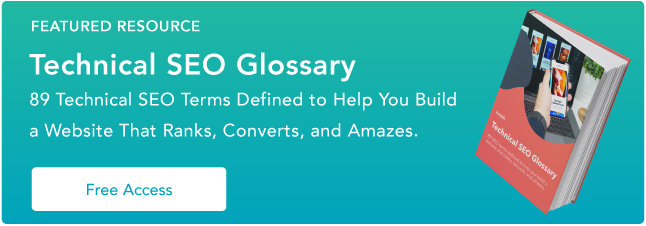2022'de Google Analytics İçin En İyi Kılavuz
Yayınlanan: 2022-09-15Google Analytics'ten kafanız karıştı, hatta gözünüzü korkuttu mu? İyi haber: yalnız değilsin. GA herkesin bildiği gibi karmaşıktır ve en son sürüm olan GA4 ile her şey çamur kadar nettir.
Aslında, GA'nın sularını ilk kez araştırmaya başladığımda, gerçekten anlayıp anlayamayacağımı merak ettim. Öğrenilecek çok kavram ve çalıştırılacak raporlar vardı. İnsanlar bu şeyi nasıl fethetti?!

Çok ve çok okuma artı biraz deneme yanılma, ortaya çıkıyor.
Tam bir ustalığa ulaştığımı söylemiyorum - her zaman öğrenecek yeni bir şeyler vardır - ama çok daha rahatım.
Ve senin de olmanı istiyorum. İşte Google Analytics/GA4 için hile sayfası. Bu kılavuz uzun olabilir, ancak sizi ~7.000 kelimeyle sıfırdan kahramana götürecektir. Ve hala sorularınız varsa, bana bildirin! Ben Twitter'da @ajavuu.
Google Analytics nedir?
Google Analytics veya GA, web sitenize ve/veya uygulama performansınıza derinlemesine bir bakış sağlayan ücretsiz bir analiz aracıdır. Google'ın pazarlama ve reklam platformları ve ürünleriyle (Google Ads, Search Console ve Data Studio dahil) entegre olur ve onu birden fazla Google aracı kullanan herkes için popüler bir seçim haline getirir.
Google Analytics Ücretsiz mi?
GA'nın ücretsiz ve ücretli bir sürümü vardır (ikincisi Analytics 360 olarak adlandırılır). Küçük ve orta ölçekli işletmeler, muhtemelen ihtiyacınız olan tüm özellikleri ücretsiz sürümden alacaktır. Analytics 360, yıllık 150.000 ABD Doları'ndan başlar (aylık faturalandırılır) ve siteniz aylık bir milyardan fazla isabet aldıktan sonra artar.
Devam etmeden önce, şu anda Google Analytics'in iki sürümü olduğunu bilmelisiniz: Universal Analytics ve GA4.
Evrensel Analitik nedir?
Universal Analytics, Google Analytics'in güncel sürümüdür. Google Analytics hesabınızı Ekim 2020'den önce kurduysanız, muhtemelen Universal Analytics'e sahipsiniz.
GA4 nedir?
GA4, Google Analytics'in en son sürümüdür. Biraz farklı bir kullanıcı arayüzüne sahip ve raporlar, araçlar ve özellikler yükseltildi. Ekim 2020'den sonra bir Google Analytics hesabı oluşturduysanız, büyük olasılıkla GA4'e sahipsiniz.
Universal Analytics veya GA4'e sahip olup olmadığınızı ana ekranınızın görünümünden anlarsınız. Solda Universal Analytics ve sağda GA4 var.
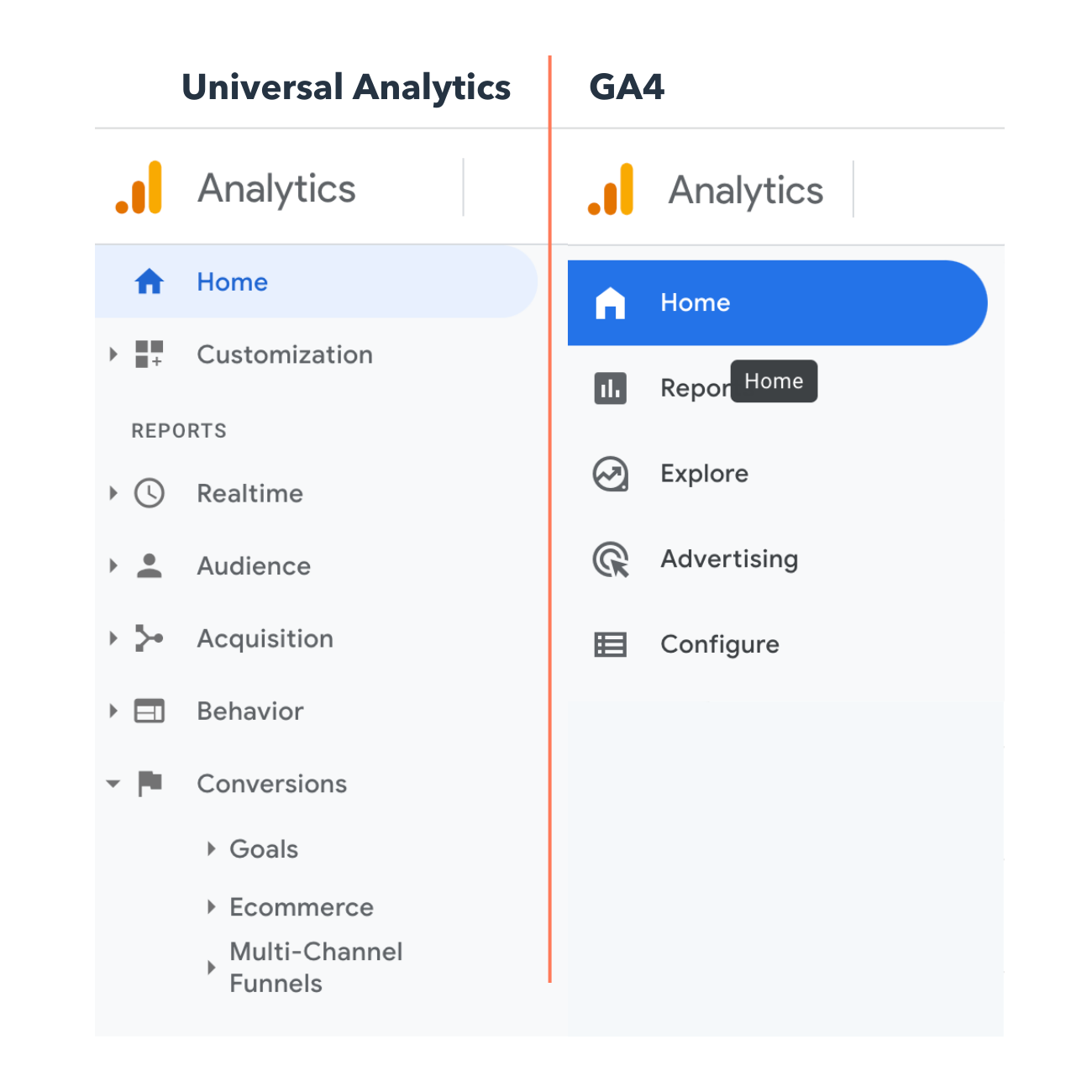
Google Analytics'i kullanmalı mısınız?
Çok fazla veri istiyorsanız - ve daha da önemlisi, bunu analiz etmek ve üzerinde hareket etmek için zamana ve yeteneğe sahipseniz - GA harika bir seçimdir. Ancak GA'nın kurulması, öğrenilmesi, uygulanması, sürdürülmesi ve kullanılması zaman alır.
HubSpot gibi diğer pazarlama analitiği seçenekleri, ihtiyacınız olan tüm verileri size çok daha az iş ile sağlayabilir.
Şimdi, GA'yı kurarken hangi adımları izlemeniz gerekecek? İyi soru.
Google Analytics Nasıl Kurulur
- Bir Google Analytics hesabı oluşturun.
- İzlemek istediğiniz web sitesinin adını, URL'sini ve sektörünü ekleyin.
- Mülkünüze bir görünüm ekleyin.
- İzleme kodunuzu, sitenizin head etiketinin hemen sonrasına ekleyin.
- GA portalınızı ziyaret edin ve kodun çalıştığını doğrulayın.
Google Analytics'i kullanmaya başlamadan önce bir Google hesabı oluşturmanız gerekir. Bu, kayıtlı bir Google Hesabı e-posta adresinizin ve şifrenizin olması gerektiği anlamına gelir.
Bir Google hesabı oluşturduğunuzda, bu otomatik olarak GA'ya erişiminiz olduğu anlamına gelmez - bunun yerine Analytics'e kaydolmanız gerekir (bunun nasıl yapılacağını sonraki bölümde inceleyeceğiz). Ancak GA'yı kurarken dikkat etmeniz gereken önemli nokta, araca yalnızca geçerli bir Google hesabı kullanarak erişebilmenizdir.
Web siteniz için Google Analytics'i nasıl kullanacağınıza ilişkin adımlar. (Örnek olarak sınıf birleşimi web sitemi kullanıyorum.)
Adım 1: Bir Google Analytics hesabı oluşturun.
İlk olarak, bir Google Analytics hesabı oluşturmanız gerekecek. Veya mevcut hesabınızda oturum açın. 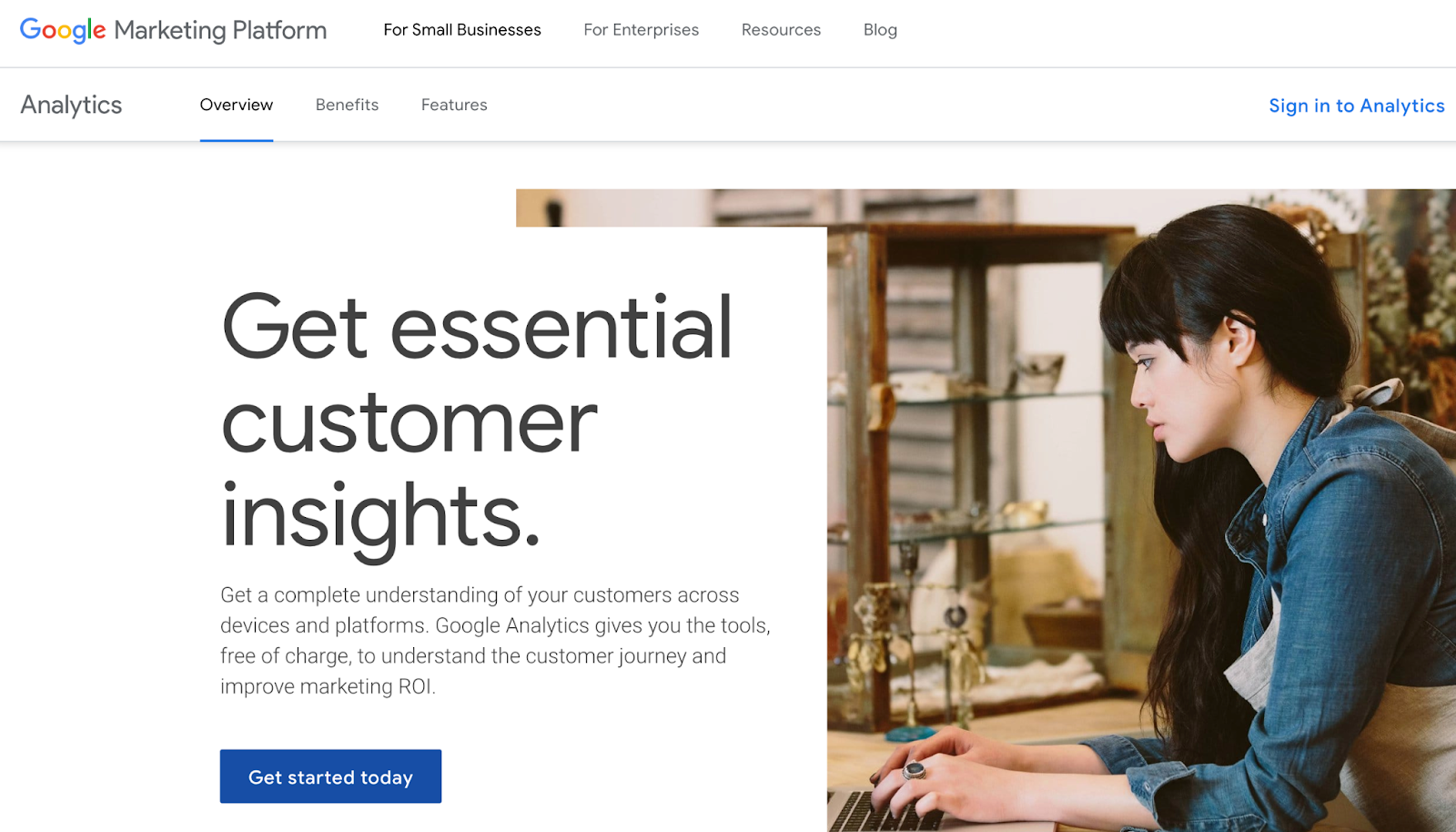
Adım 2: İzlemek istediğiniz web sitesinin adını, URL'sini ve sektörünü ekleyin.
Mülkü hangi hesaba eklemek istediğinizi seçin.
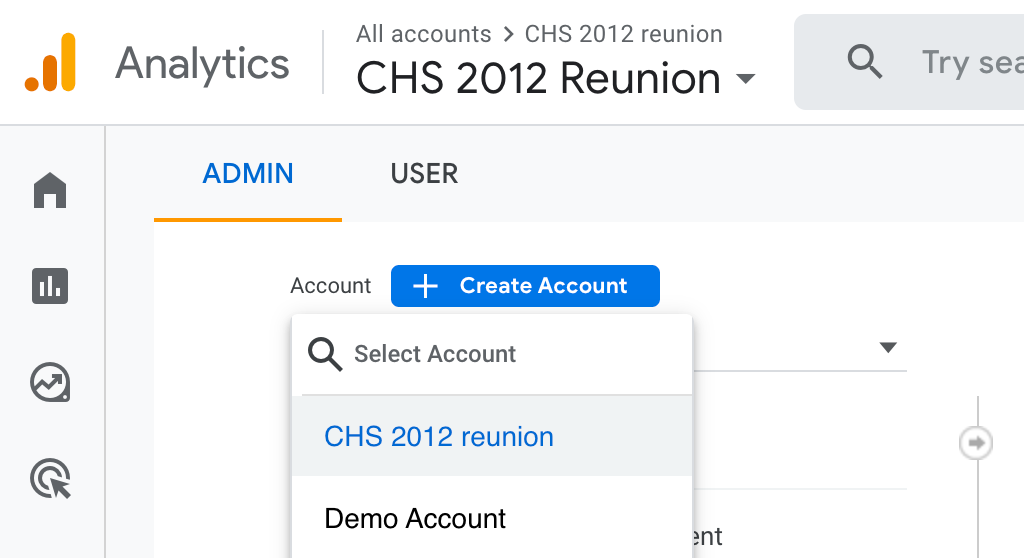
Bu noktada Mülkünüzü oluşturmalı ve adlandırmalı ve web sitesinin URL'sini, sektör ve raporlama saat dilimini girmelisiniz. Ardından, sürecin bu adımını Oluşturup Bitirebileceksiniz.
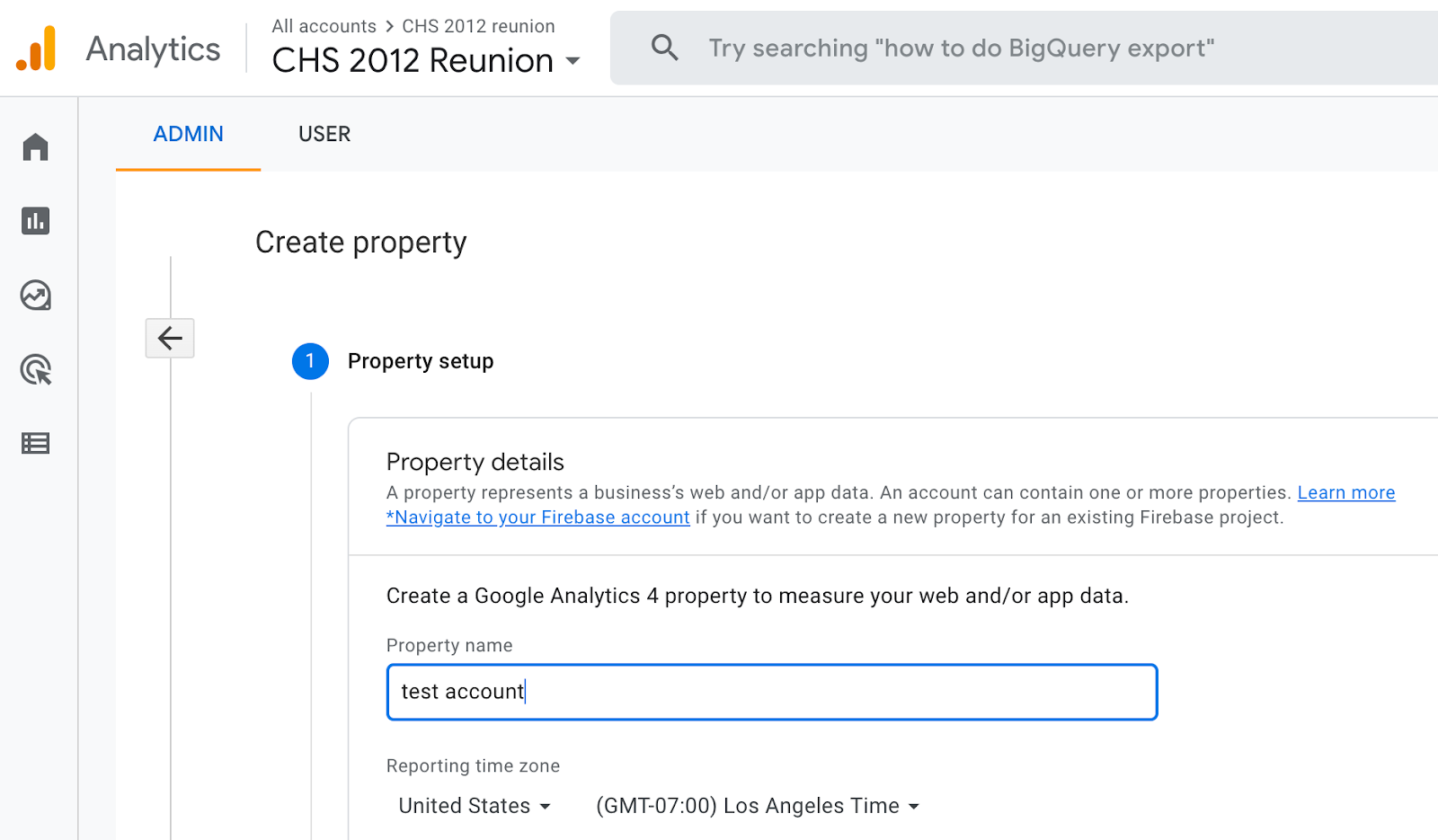
3. Adım: Mülkünüze bir Veri Akışı veya Görünüm ekleyin.
Not: GA4 artık "Görünümler" kullanmaz, bunun yerine benzer işlevlere sahip "Veri Akışları"na sahiptir. Universal Analytics'i kullanarak bu adımları uygularken bunu aklınızda bulundurun.
Universal Analytics hesabınıza bir görünüm eklemek için, görünüm eklemek istediğiniz hesaba ve mülke gidin — Görünüm Oluşturmak için menüyü kullanın, görünümünüzü adlandırın, görünüm türünü seçin (web veya uygulama) ve bir diğer birkaç soru. GA'da bir mülke en fazla 25 görünüm ekleyebileceğinizi unutmayın.
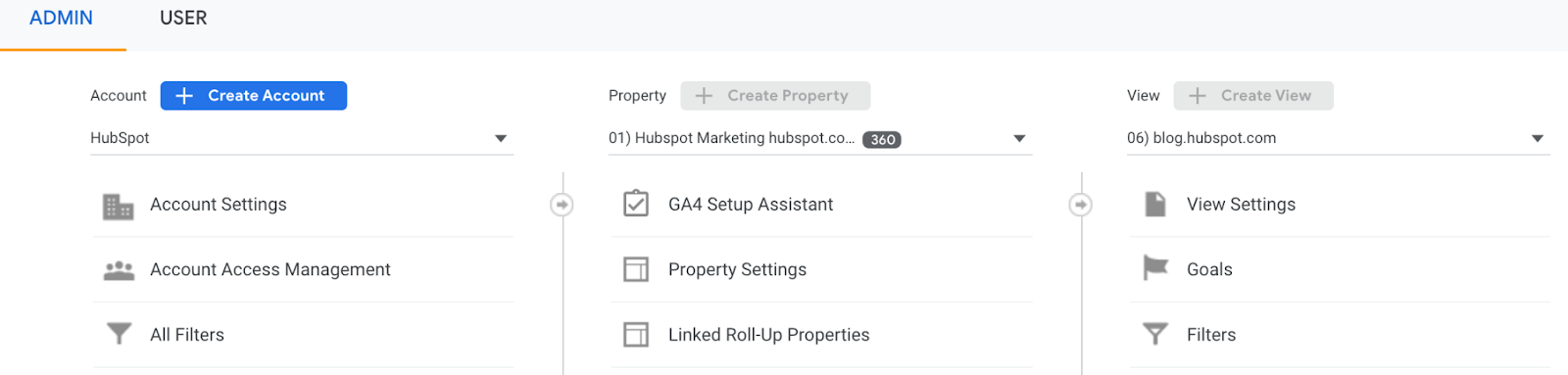
GA4 hesabınıza bir veri akışı eklemek için, veri akışı eklemek istediğiniz hesaba ve mülke gidin — bir Veri Akışı eklemek için menüyü kullanın. Bir akış seçin veya ekleyin ve kaydedin. 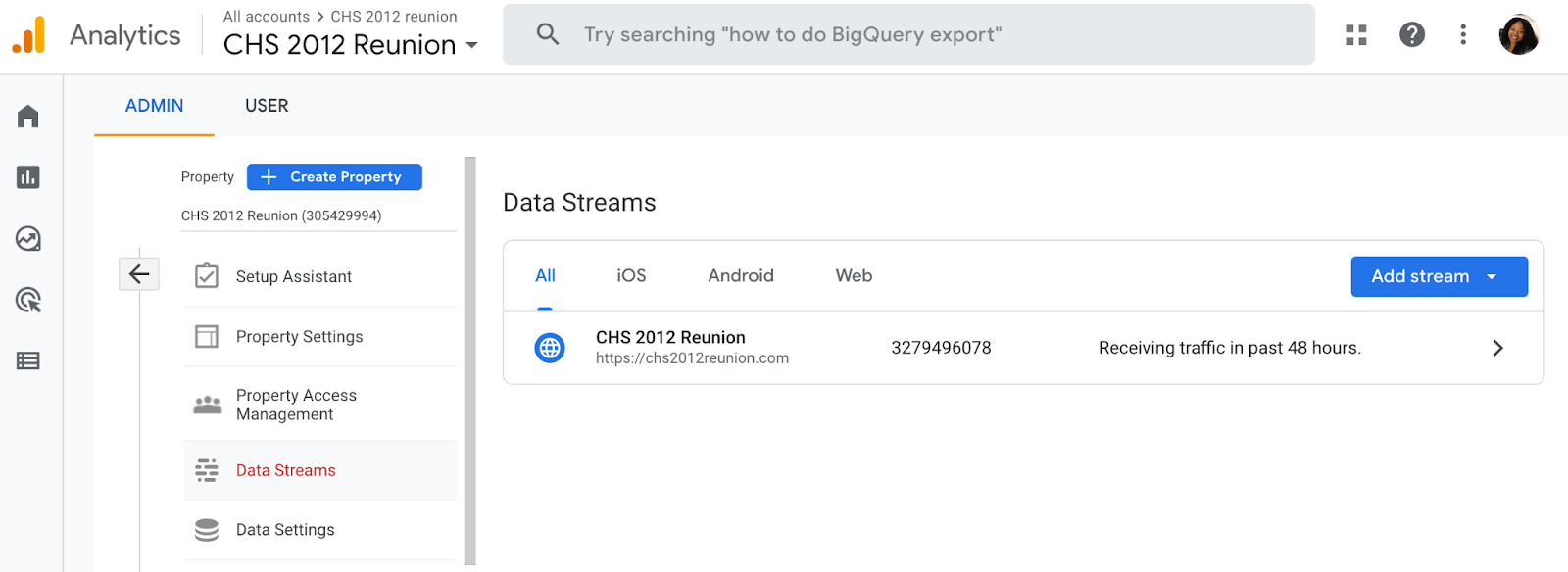
Adım 4: İzleme kodunuzu sitenizin <head> etiketinin hemen sonrasına ekleyin.
Bir mülk oluşturduğunuzda, izleme için benzersiz bir kimliğe ve bir global site etiketine (ölçmek istediğiniz her site sayfasına eklemeniz gereken kod) erişiminiz olur. Mülkünüzde bu şekilde veri toplayabilirsiniz.
Ardından, global site etiketinizi, ölçmeyi planladığınız her site sayfasındaki <head> açılış etiketinin hemen sonrasına yapıştırın.
Veri toplamayı doğru şekilde ayarlayabilmeniz için site türünüzü (statik, dinamik, web barındırma, Google Etiket Yöneticisi) seçmeniz istenecektir.
(Daha fazla bilgi için Google Analytics izleme kodunu sitenize yükleme kılavuzumuzu okuyun.)
Adım 5: GA portalınızı ziyaret edin ve kodun çalıştığını doğrulayın.
Son olarak, kodunuzun çalıştığını doğrulayın. Bunu, farklı bir sekmede veya telefonunuzda sitenizde dolaşırken Gerçek Zamanlı raporlar bölümüne bakarak yapabilirsiniz. Rapor, siteye gelen en az bir ziyaretçiyi göstermelidir (bu sizsiniz!)
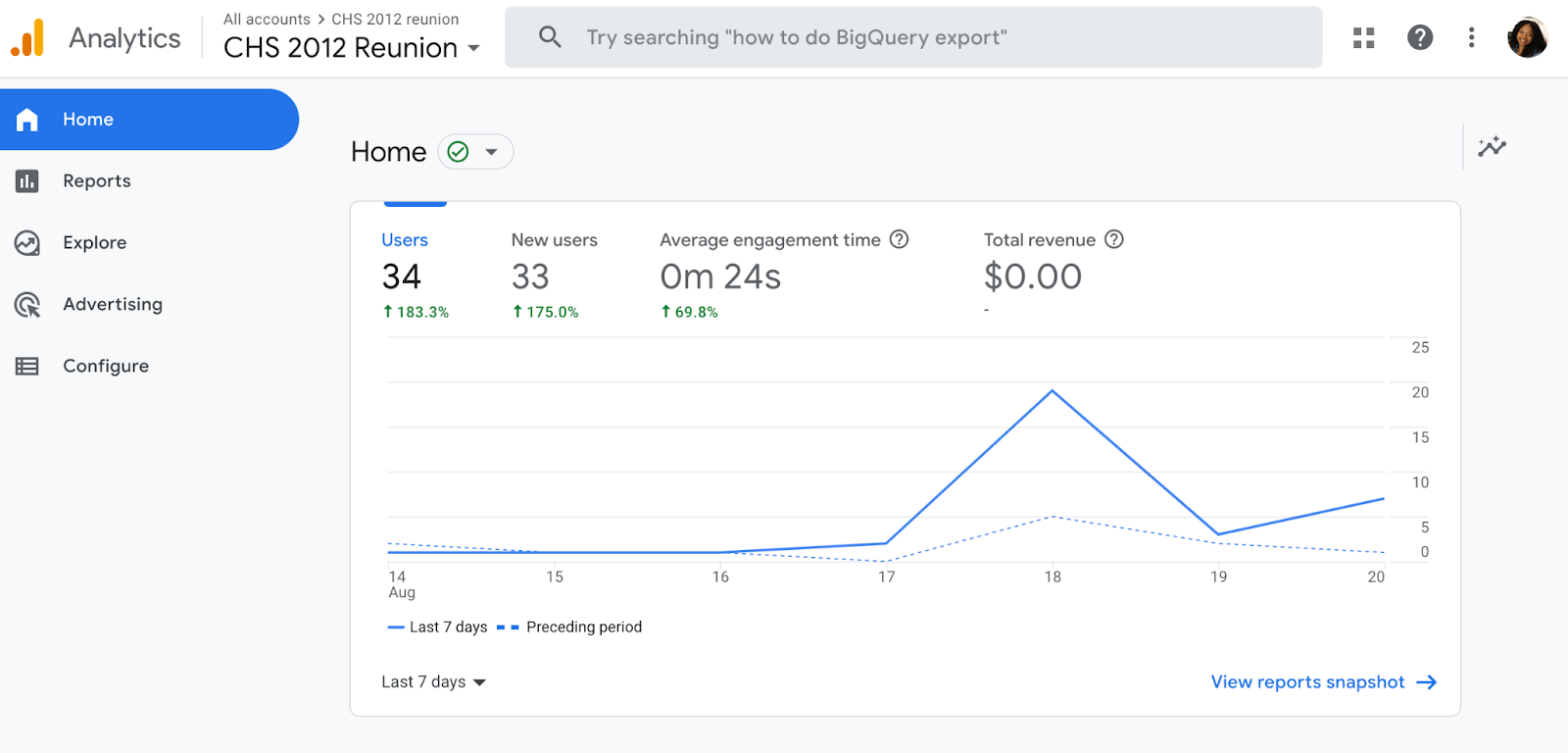
Ve bu kadar! Bu incelemeden sonra, aşağıdakileri merak ediyor olabilirsiniz:
GA kodunu sitenizin her sayfasına eklemeniz mi gerekiyor?
Bu çok fazla manuel çalışmadır - özellikle web sitenizde 50'den fazla sayfa varsa. Ayrıca, yeni sayfalar oluşturduğunuzda ne olur? Etiketi her seferinde eklemeniz mi gerekiyor?!
Kısa cevap: hayır.
Daha uzun cevap: etiketi her sayfa şablonuna eklemeniz yeterlidir. Bu nedenle, sitenizde bir sayfa türünüz varsa (yani her sayfa aynı başlık modülünü kullanır), onu yalnızca o modüle eklemeniz gerekir - ve bu her sayfaya uygulanacaktır.
İki sayfa türünüz varsa, kodu iki ayrı başlık modülüne yapıştırmanız gerekir. Üç sayfa türü? Üç başlık modülü.
HubSpot gibi bir CMS kullanıyorsanız, bu görev daha da kolaydır. Bu araçlar, izleme kodunuzu yalnızca bir kez yapıştırdığınız ayrı bir alanla birlikte gelir. HubSpot kullanıcıları, GA eklemek için bu basit talimatları izleyebilir.
Ek olarak, GA'yı doğru şekilde kurmak için aracın çeşitli katmanlarını, özellikle de hiyerarşiyi anlamak isteyeceksiniz.
Google Analytics'in Temellerini Anlama
Google Analytics birçok bölümden oluşur, bu nedenle öğrenmeye başlarken konuyu net bir şekilde belirlemeniz önemlidir. Bu bölüm, bu güçlü aracın temellerini öğrenmenize yardımcı olacak Google Analytics yönergelerine ayrılmıştır.
Google Analytics Hiyerarşisi
İşte GA hiyerarşisine bir bakış. Universal Analytics'in "Görünümleri", GA4'ün ise "Veri Akışlarını" kullandığını unutmayın, bu nedenle her ikisi de aşağıdaki görselde gösterilmiştir.
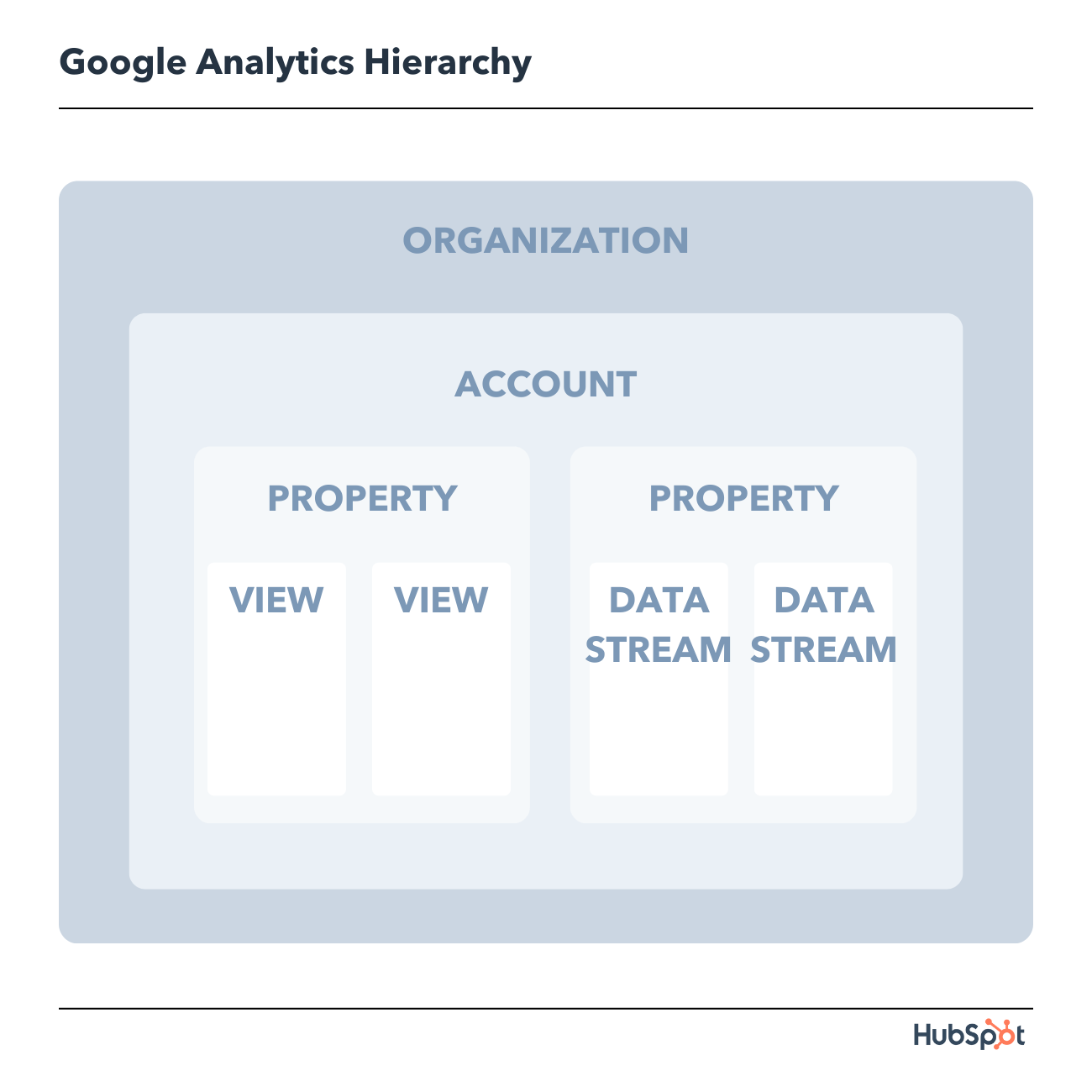
Hiyerarşi içindeki bölümlerin her birine dalalım.
1. Organizasyon
Organizasyon en üst düzeydedir. Bir şirketi temsil eder. Örneğin, kuruluşumuz HubSpot, Inc. Bir kuruluş birden fazla GA hesabını kapsayabilir.
Kuruluşlar daha büyük işletmeler için önerilir, ancak zorunlu değildir.
2. Hesap(lar)
Hesaplar isteğe bağlı değildir. Google Analytics'i kullanmak en az bir (bazen birkaç) hesap gerektirir.
Hesap, kullanıcı hesabı anlamına gelmez. Google e-posta kimliğimi kullanarak HubSpot Google Analytics hesaplarına giriş yapabilirim. HubSpot'un teknik SEO başkanı da Google e-posta kimliğini kullanarak aynı hesaba giriş yapabilir. Geçmiş optimizasyon uzmanımız da Google e-posta kimliğini kullanarak aynı hesaba giriş yapabilir.
Önemli ayrıntılar:
- Her hesaba bir mülk veya bir hesaba birden fazla mülk atayabilirsiniz. Her hesap 50 mülke kadar tutabilir.
- Bir Analytics hesabının tamamı, bir hesaptaki bir mülk veya bir mülkteki bir görünüm için kullanıcı izinleri verebilirsiniz.
Merak ediyor olabilirsiniz, "Daha iyisi: Her mülk için yeni bir hesap oluşturmak mı yoksa her hesabı aynı mülke eklemek mi?"
Kullanım durumunuza ve hedeflerinize bağlıdır.
Örneğin, bir web siteniz - Stark Industries kurumsal sitesi - ve Stark Industries blogu, kariyer bölümü, medya kaynakları, vaka çalışmaları ve yatırımcı ilişkileri bilgileri dahil olmak üzere beş alt dizininiz olduğunu varsayalım.
Her bir alt dizin için ayrı özellikler oluşturmak istiyorsunuz, böylece her ekipteki insanlar sitenin kendi bölümlerinin yanı sıra daha büyük sitenin nasıl performans gösterdiğine bakabilirler.
Ama belki de Tony Stark'ın SHIELD ile çalışmasını tartışan başka bir siteniz var. SHIELD ekibinin bu alt dizine ilişkin verileri görmesini istiyorsunuz, ancak web sitesinin geri kalanına ilişkin verileri görmelerini istemiyorsunuz. SHIELD sitesi için yeni bir hesap ve mülk oluşturursunuz.
3. Mülkiyet
Mülk, bir web sitesi veya uygulamadır. Her mülk en fazla 25 görünümü destekleyebilir.
4. Görünüm
En azından mülk başına iki görünüme ihtiyacınız vardır:
- Sıfır konfigürasyonlu - esasen görünümün "ham" versiyonu
- Şirketinizden gelen tüm trafiği (yani IP adresiniz için bir filtre) ve ayrıca botları ve spam trafiğini hariç tutmak için ayarlanmış filtrelere sahip bir tane
Bir görünüm, bilgileri yalnızca filtreleriniz ve yapılandırılmış ayarlarınız uygulandıktan sonra yakalar. Ve bir kez bir görünümü sildiğinizde, bu veriler sonsuza kadar kaybolur. Bu nedenlerle, verilerinizin filtrelenmemiş bir görünümünü korumak çok önemlidir.
5. Veri Akışı
GA4'teki veri akışı, sitenizin farklı işletim sistemlerinde nasıl performans gösterdiğine dair size daha fazla bilgi veren bir veri akışıdır. Web, iOS ve Andriod dahil olmak üzere seçebileceğiniz üç önceden ayarlanmış veri akışı vardır; veya özel bir veri akışı oluşturmayı seçebilirsiniz.
6. Google Analytics Boyutları ve Metrikleri
GA'yı başarılı bir şekilde kullanmak için boyutları ve metrikleri anlamanız gerekir. Bunu düşünmenin en kolay yolunu buldum:
- Boyutlar: kategorik değişkenler. Basit örnekler adları, renkleri ve yerleri içerir.
- Metrikler: nicel değişkenler. Temel örnekler yaş, sıcaklık ve popülasyonu içerir.
Veya Veri Analitiği profesörümün dediği gibi, "Metrikler, üzerinde matematik yapabileceğiniz şeylerdir." En anlamlı ifade değil, ama işe yarıyor.
Boyut Örnekleri
- Tarayıcı
- Konum
- Açılış sayfası
- Cihaz
- Müşteri tipi
Metrik Örnekleri
- Oturumlar
- Sayfa Görüntüleme Sayısı
- Dönüşümler
- Çıkma Oranı
- Oturum süresi
Herhangi bir GA raporunda boyutlarınız satırlarınız ve metrikleriniz sütunlarınızdır.
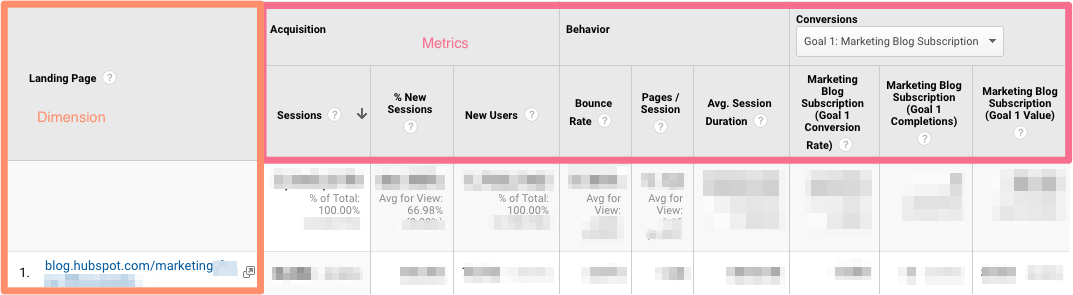
Özel Boyutlar ve Metrikler
GA, Analytics verilerinin yanı sıra Analytics dışı verilerden özel boyutlar ve metrikler oluşturmanıza olanak tanır. Size bir fikir vermesi açısından, CRM'nizde hesap oluşturan müşterilerin üyelik türlerini takip ettiğinizi varsayalım. Üye türüne göre sayfa görünümlerini görmek için bu bilgileri sayfa görünümleriyle birleştirebilirsiniz.
Ya da belki bir blog yönetiyorsunuz. Kitle katılımının diğer metrikleri (dönüşümler, oturum başına sayfalar vb.) nasıl etkilediğini anlamak istiyorsanız, her bir okuyucu türü için üç özel boyut oluşturabilirsiniz:
- Avukat: sosyal medyada bir artı gönderi paylaşan kullanıcı
- Abone: e-posta listenize kaydolan kullanıcı
- Müşteri: premium erişim satın alan kullanıcı
Bu boyutları kullanmak size çok değerli bilgiler verecektir.
7. Google Analytics Kitleleri
Kitle, ortak bir yanı olan bir kullanıcı grubudur. Bu ortak nokta herhangi bir şey olabilir: belki Avustralya'daki tüketicileri hedefliyorsunuz, bu nedenle bir "Avustralya kitleniz" var veya Y kuşağına satış yapmak istiyorsunuz, bu nedenle "25-34 kitleniz" var.
GA, birkaç yerleşik izleyiciyle birlikte gelir (az önce bahsettiğim ikisi, konum ve yaş dahil). Bunları ayarlamak için herhangi bir şey yapmanız gerekmez; izleme kodunu yükledikten sonra GA, ziyaretçi verilerinizi otomatik olarak bu kitle raporlarına ayırır.
Ancak, özel kitleler de oluşturabilirsiniz. Belki de sadece “Avustralya Y kuşağı” ile ilgileniyorsunuz; Yalnızca A) Avustralya'da ve B) 25 ile 34 yaşları arasındaki ziyaretçileri içeren özel bir hedef kitle oluşturmanız gerekir.
Bir kitle oluşturmak oldukça kolaydır. Dürüst olmak gerekirse, en zor kısım, neyi başarmaya çalıştığınızı bulmak ve ardından bunu yapmanıza yardımcı olacak kullanıcı özelliklerini belirlemektir.
Bunu yaptıktan sonra, yeni bir kitle segmenti oluşturmak için bu talimatları izleyin. Buradan, Kitle Raporunuz için temel olarak kullanmak üzere bir segmenti içe aktarabilirsiniz.
8. Google Analytics Segmentleri
Segment, verilerinizin bir alt kümesidir. Bir dilimde pesto ve mozzarella peyniri, diğerinde sosis ve baharatlı biber, diğerinde jambon ve ananas vb. Mecazi olarak konuşursak, her dilim bir segmenttir.
Aşağıdakilere dayalı olarak segmentler oluşturabilirsiniz:
- Kullanıcılar (ör. sitenizden daha önce bir şey satın almış kullanıcılar, danışma için kaydolmuş kullanıcılar vb.)
- Oturumlar (örneğin, belirli bir pazarlama kampanyasından oluşturulan tüm oturumlar, bir fiyatlandırma sayfasının görüntülendiği tüm oturumlar)
- İsabetler (ör. alışverişin 85 doları aştığı tüm isabetler, belirli bir ürünün sepete eklendiği tüm isabetler)
Kitleler gibi, GA da size birkaç segment sağlar. Orada durmazdım: segmentlerinizle inanılmaz derecede ayrıntılı olabilirsiniz.
Size biraz ilham vermek için, HubSpot'un bölümlerinden birkaçı:
- Belirli bir ürün sayfasını görüntüleyen ve demo videosunu izleyen kullanıcılar
- Aynı ürün sayfasını görüntüleyen ve demo videosunu izlemeyen kullanıcılar
- Belirli bir Akademi kurs sayfasını görüntüleyen kullanıcılar
- Belirli bir Akademi dersi sayfasını görüntüleyen kullanıcılar
- Bir blog gönderisini ve bir ürün sayfasını görüntüleyen kullanıcılar
Gökyüzü sizin sınırınız - peki, bu ve GA'nın segment sınırı.
Google Analytics Raporları
Google Analytics'te, web sitenizin performansı hakkında size fikir verebilecek beş ana rapor bulunmaktadır. Bu raporları ekranın sol tarafında bulacaksınız.
Bu seçeneklerin tümü biraz ezici olabilir. Ve sahip olduğunuz Google Analytics sürümüne bağlı olarak (evrensel analiz veya GA4), farklı raporlar göreceksiniz.
Her raporu birlikte inceleyelim. İlk olarak Universal Analytics raporlarıyla başlayacağız ve ardından GA4 raporlarına geçeceğiz.
Universal Analytics Raporları
1. Google Analytics Gerçek Zamanlı Rapor
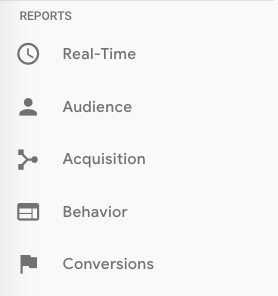
Adından da anlaşılacağı gibi, Gerçek Zamanlı rapor, sitenizde şu anda neler olup bittiği hakkında size fikir verir. Sitenizde kaç ziyaretçi olduğunu, hangi sayfaları ziyaret ettiklerini, hangi sosyal platformlardan geldiklerini, nerede bulunduklarını ve daha fazlasını görebilirsiniz.
Bu rapora ara sıra bakmak eğlenceli olsa da, muhtemelen en az değerli olanıdır. İşte Gerçek Zamanlı'yı kullanmanın bazı yolları:
- Yeni bir sosyal medya veya blog gönderisinden ne kadar trafik aldığınızı görün
- Bir günlük indirimin veya etkinliğin görüntüleme ve/veya dönüşüm sağlayıp sağlamadığını hemen öğrenin
- Yeni oluşturduğunuz izleme URL'lerinin ve özel etkinliklerin gerektiği gibi çalıştığından emin olun
Bunlar faydalıdır, ancak göreceğiniz gibi, diğer raporlar çok daha büyük bir etki yaratmaktadır.
2. Google Analytics Kitle Raporu
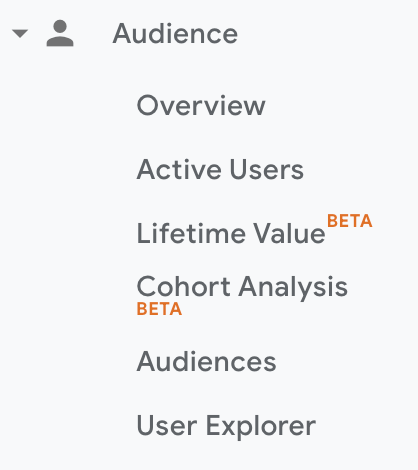
GA Kitle raporu, şu anda bakmakta olduğunuz mülk için size üst düzey bir genel bakış sunar. Genel olarak nasıl trend olduğunuzu anlamak için bu raporu günde bir kez kontrol edin.
"Genel Bakış"ın altında "Kitleler"in yanı sıra "Demografi", "İlgi Alanları", "Coğrafi Bilgi", "Davranış", "Teknoloji", "Mobil", "Cihazlar Arası", " Özel” ve “Kıyaslama”.
Ziyaretçileriniz hakkında size neler söyleyebileceklerini anlamak için bu bölümlerin her birini keşfedin.
Her bölüm bir izleyiciyi tanımlar.
Aktif Kullanıcılar
Bu raporu her kim adlandırdıysa, kobayların adını veren kişiyle aynı grupta yer alır: “aktif kullanıcılar” şu anda sitenizdeki kullanıcıları ifade etmez - bu Gerçek Zamanlı rapordur - ve kobaylar ne domuz ne de Gine'dendir.
Etkin Kullanıcılar raporu, son gün (1 günlük etkin kullanıcılar), hafta (7 günlük etkin kullanıcılar), iki hafta (14 günlük etkin kullanıcılar) ve dört hafta (28 günlük) içinde ziyaret eden kullanıcı sayısını gösterir. aktif kullanıcılar.)
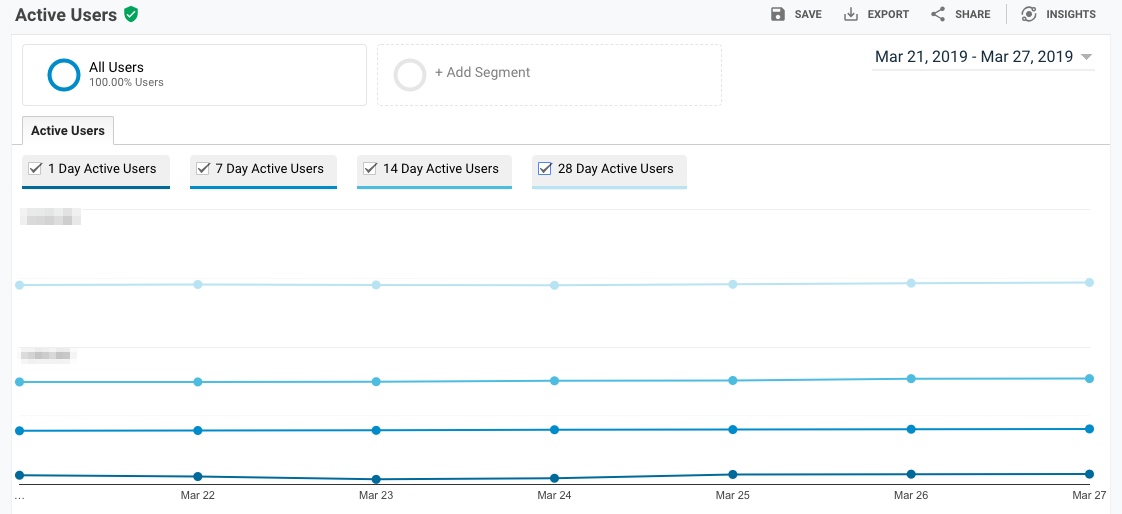
Bu raporun değeri nedir, soruyorsunuz?
Uzun süreli olanlardan daha fazla bir günlük kullanıcılarınız varsa, elde tutma ile mücadele ediyorsunuz. İnsanlar sitenize veya uygulamanıza geri gelmiyor - nedenini bulmanız gerekiyor.
Ayrıca bu rapora çeşitli bölümlerle bakmanızı tavsiye ederim; örneğin, belirli bir yaş aralığındaki kullanıcıların ortalamadan çok daha iyi elde tutma oranına sahip olduğunu görebilirsiniz.
Ömür Boyu Değer Raporu
Her şeyden önce: Müşteri Yaşam Boyu Değeri (CLV) ve bunu nasıl hesaplayacağınız konusunda bir tazelemeye ihtiyacınız var mı? Seni yakaladık.
Yaşam Boyu Değer raporu, kullanıcıların şirketiniz için ne kadar değerli olduğu konusunda size bir fikir verir. Örneğin, e-posta pazarlamasından oluşturduğunuz kullanıcılarla organik aramadan elde ettiğiniz kullanıcılar için yaşam boyu değeri görebilirsiniz. Bu bilgilerle hangi kanala daha fazla yatırım yapacağınıza karar verebilirsiniz.
Birkaç not: Ömür Boyu Değer 90 gün ile sınırlıdır. Ancak, ayarlayabileceğiniz Edinme tarih aralığı, o zaman çerçevesinde edindiğiniz tüm kullanıcıları yansıtır.
Kara Cuma'dan önceki hafta edindiğiniz kullanıcılar için kullanıcı başına işlemlere bakmakla ilgilendiğinizi hayal edin. Tarih aralığını özellikle o haftaya göre ayarlarsınız. Ardından, sonraki 90 gün boyunca bu kohort için kullanıcı başına ortalama işlemleri görürsünüz.
HubSpot bir e-ticaret işletmesi değil, bir SaaS şirketi olduğundan, Edinme Kanalına göre kullanıcı başına hedef tamamlama, kullanıcı başına sayfa görüntüleme ve kullanıcı başına oturum sayısına bakıyorum.
Ekibim yakın zamanda bir pazarlama kampanyasını tamamladıysa, Edinme Kampanyasına göre aynı metriklere bakacağım.
Ancak e-ticaretteyseniz ve işlem ve gelir verilerini görmek istiyorsanız, e-ticaret izlemeyi kurmanız gerekir.
(Bu arada, HubSpot'ta geliri nasıl takip edeceğiniz aşağıda açıklanmıştır.)
Kohort Analizi
Bazı insanlar Kohort Analizini "GA'daki en güçlü tek rapor" olarak adlandıracak kadar ileri gitti.
Peki, nasıl çalışır? Bu rapor, kullanıcıları tek bir özelliğe göre gruplandırır - şimdiye kadar kullanabileceğiniz tek "Kohort Türü" "Edinme Tarihi"dir. Bu arada Edinme Tarihi, bir kullanıcının web sitenizi ilk ziyaret ettiği gündür.
Oradan birkaç seçeneğiniz var.
- İlk olarak, kohort bedeninizi seçin: gün, hafta veya ay.
- Ardından, metriğinizi veya bu kohort için neyi keşfetmek istediğinizi seçin. Kullanıcı Başına, Tutma ve Toplam olarak daha da ayrılabilir.
- Kullanıcı başına, bu metriğin toplam sayısının kohort boyutuna bölümü anlamına gelir. Örneğin, Kullanıcı başına İşlem'i seçerseniz, o grup için kullanıcı başına ortalama işlem sayısını görürsünüz.
- Elde tutma basittir: kullanıcıyı elde tutma veya o gün, hafta veya ay geri dönen kullanıcı sayısı (seçtiğiniz grup boyutuna göre belirlenir), o gruptaki toplam kullanıcı sayısına bölünür.
- Toplam: Bu kohort boyutu için gerçekleşen toplam oturum, işlem vb. sayısı.
- Tarih aralığınızı seçin. GA, üç aya kadar olan verileri görmenizi sağlar.
Şimdi raporu okumaya başlayalım, çünkü açık değil.
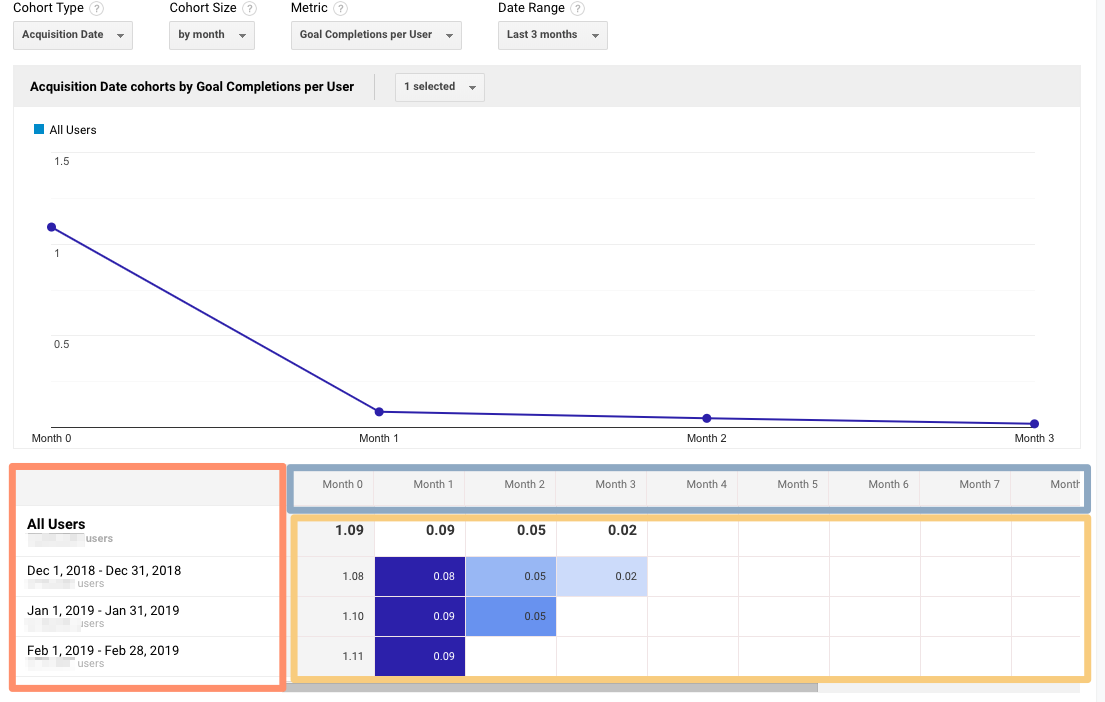
Soldaki sütun, seçtiğiniz Kohort Türünü (varsayılan olarak Edinme tarihi) Kohort Boyutuna (gün, hafta veya ay) göre ayrılmış olarak gösterir.
İlk satır, o kohorttaki tüm kullanıcıların toplamlarını gösterir. Altındaki her satır o gün, hafta veya aydaki etkinliği temsil eder (bu örnekte aya bakıyoruz.)
Açık mavi ile özetlenen satır, seçtiğiniz Kohort Boyutunu yansıtır. Verilerin en fazla üç ay geriye gittiğini unutmayın.
Sarı renkle özetlenen satır, seçtiğiniz metriğin (bu durumda Kullanıcı Başına Hedef Tamamlama Sayısı) değerlerini gösterir. Calvin Harris'in sonsuz sözleriyle: bebeğim, bunun için geldin.
İlk sıraya bakın. Bu size, elde edildikten sonraki ilk ayda tüm kohort için ortalama hedef tamamlamalarının 1.09 olduğunu söyler. Kazanıldıktan sonraki ikinci ayda tüm kohort için ortalama hedef tamamlama 0,09'a düştü. Geçen ay 0.02 oldu.
Şimdi sonraki üç satıra bakın. Kazanıldıktan sonraki ilk ayda kullanıcı başına ortalama hedef tamamlama sayısı Aralık'tan Ocak'a ve yine Ocak'tan Şubat'a biraz arttı.
Bu oldukça olağan bir davranıştır. Bunun yerine, bu raporun 1-28 Şubat 2019 (son satır) için kullanıcı başına ortalama hedef tamamlamanın 4.07 olduğunu söylediğini düşünelim. Vay! Bu, Aralık ve Ocak aylarının neredeyse dört katı.
Kesinlikle daha fazla araştırmak isteriz. Bunu yapmak için tek yapmamız gereken ilgilendiğimiz kohorta sağ tıklamak.
Tüm gün, hafta veya ayın analiz edilmesini istiyorsanız sütuna tıkladığınızdan emin olun. Yalnızca, örneğin 27 Şubat 2019'da elde edildikten üç gün sonra bir hedefi tamamlayan kullanıcıları analiz etmek istiyorsanız bir hücreye tıklayın.

Sağ tıkladığınızda, bu kutu açılır:
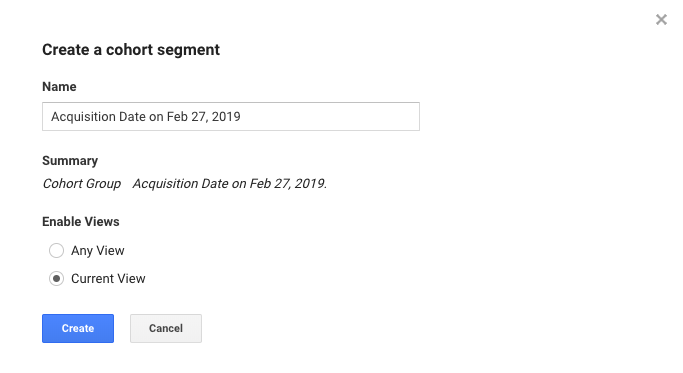
Bu gruba açıklayıcı bir ad verin. Bu segmenti mülkünüzün tamamında kullanmak istiyorsanız (genellikle tavsiye ederim), görünümleri "Herhangi Bir Görünüm" olarak değiştirin, ardından "Oluştur"u tıklayın.
Voila — artık bu grubu, seçtiğiniz herhangi bir rapordaki diğer segmentlerle karşılaştırabilirsiniz.

3. Google Analytics Edinme Raporları
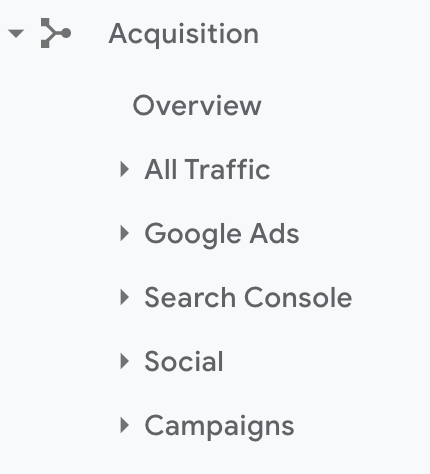
Edinme raporu, trafiğinizi kaynağa göre ayırır: organik, doğrudan, yönlendirme, e-posta, sosyal, ücretli arama, görüntülü reklam, satış ortağı ve (Diğer). (GA, bir trafik alt kümesini nasıl kategorize edeceğini bilmediğinde (Diğer) kategorisini kullanır.)
Tüm Trafik'ten Kanallar'a tıklayabilirsiniz.
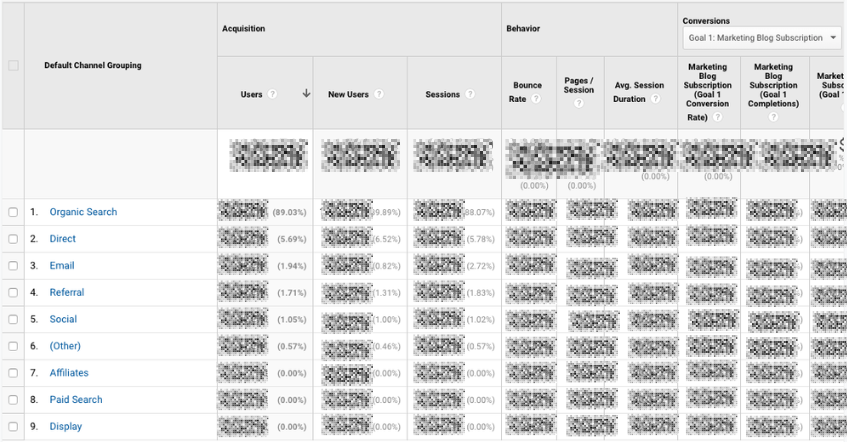
Her kaynağı ayrıntılı olarak keşfetmek için herhangi bir kategoriye tıklayın.
Kategoriye bağlı olarak, açılış sayfalarını (ziyaretçilerinizin siteye hangi URL'lerden girdiğini), kaynağı (hangi web sitesinin onları sizin sitenize getirdiğini) veya anahtar kelimeyi (hangi sorgunun onları sitenize götürdüğünü) görürsünüz.
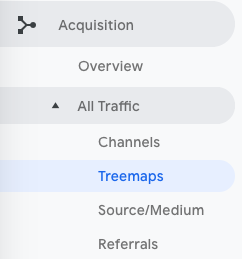
Bu bilgileri görsel olarak görmek için Tüm Trafik > Ağaç Haritaları'na tıklayın. Bu gönderi, Ağaç Haritaları raporunu nasıl okuyacağınız ve ayarlayacağınız konusunda size yol gösterir.
Sonraki rapor, Kaynak/Aracı, genel trafik kategorisini (“Kanallar”da gördüğünüz) arama motoruna veya etki alanına ayırır.
İnsanların sitenize gelme biçimleri hakkında daha ayrıntılı bilgi edinmek istiyorsanız kullanışlıdır. Örneğin, yönlendirme trafiğinizin %70'inin LinkedIn'den, yalnızca %5'inin Pinterest'ten geldiğini fark edebilirsiniz. Pazarlama ekibinizin önceliklerine bağlı olarak odağı değiştirme zamanı gelebilir.
Son rapor olan Yönlendirmeler, insanları sitenize gönderen belirli URL'leri, örneğin yönlendirme trafiğinizi ortaya çıkarır.
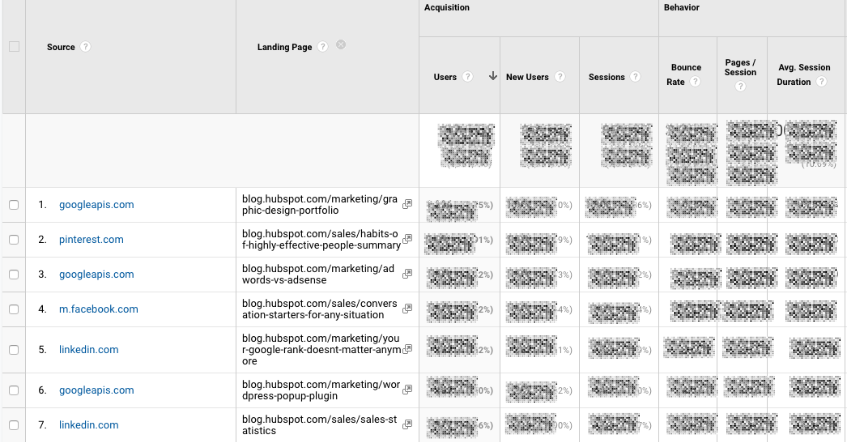
Sitenizdeki hangi sayfaların yönlendirme trafiğini aldığını görebilmeniz için "Açılış sayfası"nı ikincil bir boyut olarak eklemeyi seviyorum.
4. Google Analytics Davranış Raporları
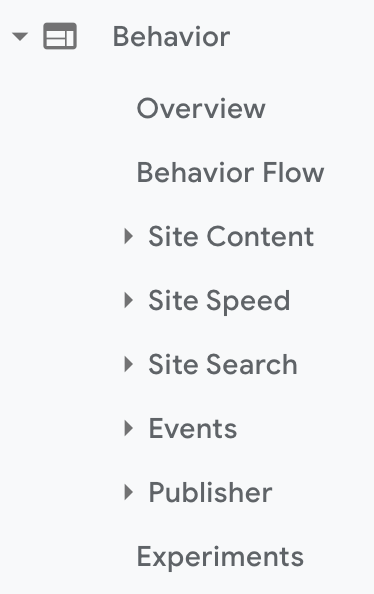
GA'daki tüm raporlardan en çok Davranış raporlarını kullanıyorum.
Site İçeriği
Bu rapor, sitenizdeki tüm blog gönderilerini, açılış sayfalarını, web sayfalarını incelemenizi sağlar.
Tüm sayfalar
Site İçeriği > Tüm Sayfalar ile başlayalım. Bu, mevcut görünümünüz ve/veya segmentiniz için en çok trafik yapılan sayfaları gösterir. Kendi başına yararlıdır - en çok görüntülenen URL'lerinizi her zaman dikkatli bir şekilde izlemelisiniz - ancak özellikle trafik artışını veya düşüşlerini analiz ederken hoşuma gidiyor.
Size bir fikir vermek için, web siteme gelen toplam trafik aydan aya %10 düşmüş olabilir. Site İçeriği > Tüm Sayfalar'a gider ve tarih aralığını geçen aya kıyasla bu aya değiştirirdim (haftanın günlerinin eşleştiğinden emin olarak).
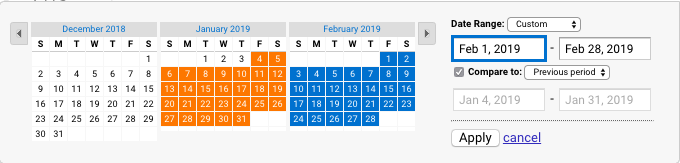
Ardından, URL'ye göre sayfa görünümlerindeki farklılıkları görebilirim:
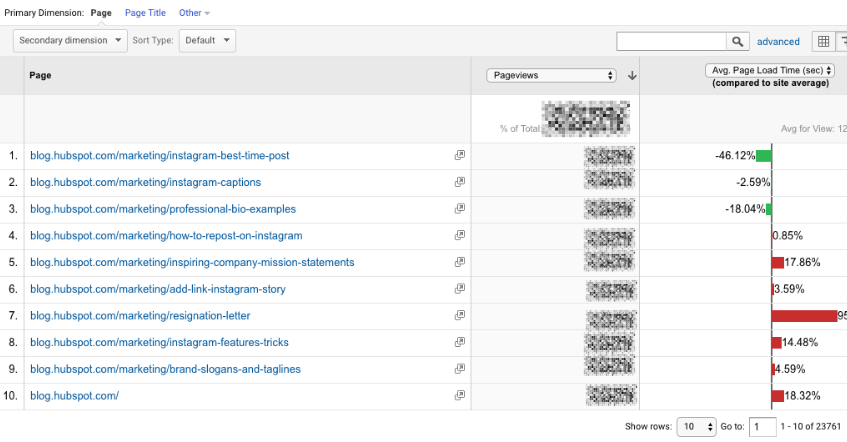
Bu, hangi sayfaların daha az trafik aldığını ve bu düşüşe katkıda bulunduğunu belirlememe yardımcı oluyor.
Faydalı ipucu: "Sıralama Türü"nü "Varsayılan"dan "Mutlak Değişiklik"e değiştirmeyi seviyorum, böylece sonuçları toplam görüntüleme yerine yüzde olarak en büyük farklılıklara göre sıralanmış olarak görüyorum.

Ayrıca Sayfa Başlığı'nı ikincil boyut olarak ekliyorum, böylece her sayfanın adını URL'sinin yanında görebiliyorum.
İçerik İncelemesi
Bu rapor, sitenizin yapısını alt etki alanına ve ardından alt klasöre göre ayırır. Size bir fikir vermek için, HubSpot için aşağıdakiler dahil her bir alt alanımızın verilerini görebiliriz:
- blog.hubspot.com
- geliştiriciler.hubspot.com
- topluluk.hubspot.com
Ve benzeri. Blog.hubspot.com'a tıkladıysam, aşağıdakiler için toplu verileri görebilirdim:
- blog.hubspot.com/sales
- blog.hubspot.com/marketing
- blog.hubspot.com/service
Sürüklenmeyi alırsın. Bu rapor muhtemelen son derece karmaşık mülkleri yönetenler için çok değerlidir.
Açılış Sayfaları
Açılış sayfaları, favori raporlarımdan bir diğeridir. GA, bir açılış sayfasını bir oturumdaki ilk sayfa, diğer bir deyişle ziyaretçinin web sitenizle ilk etkileşimi olarak tanımlar.
Bu raporu dilimlemenin birkaç yolu vardır.
İlk olarak, kullanıcıları açılış sayfasına yönlendiren kaynaklarla (organik, ücretli sosyal, doğrudan vb.) ilgileniyorsanız, ikincil boyut olarak Kaynak/Aracı ekleyebilirsiniz.
Bu, temelde daha önce eklediğimiz raporun tam tersi versiyonudur.
İkinci olarak, kullanıcıların yalnızca belirli bir kaynaktan, belirli bir platformda veya belirli bir kategoride hangi açılış sayfalarını ziyaret ettiğini görmek istiyorsanız uygun sistem segmentini ekleyebilirsiniz:
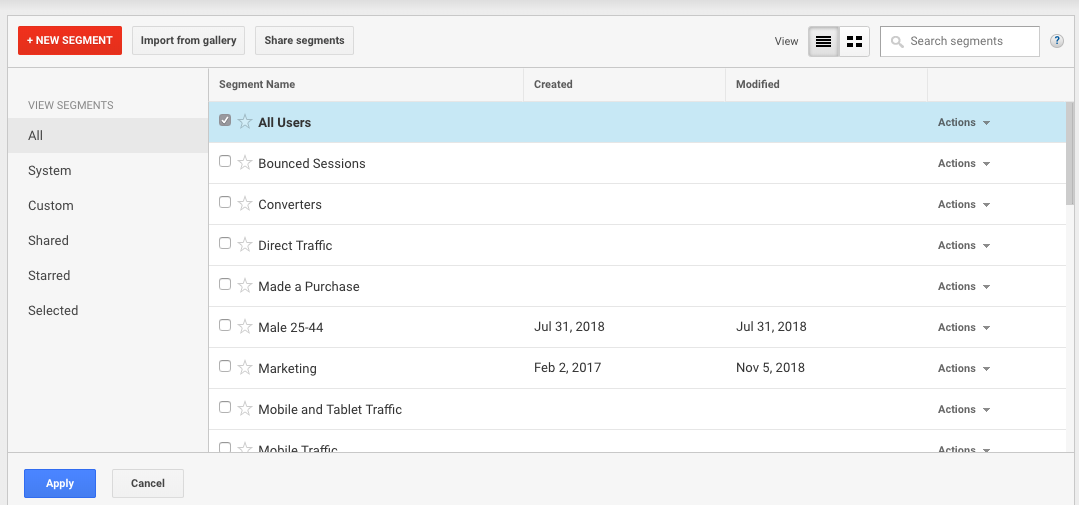
Belki de en çok mobil ve tablet kullanıcılarının gördüğü açılış sayfalarıyla ilgileniyorsunuz - bu nedenle Mobil ve Tablet Trafiği'ni seçiyorsunuz.
Veya sonunda bir şey satın alan kullanıcıları merak ediyor olabilirsiniz, bu nedenle “Satın Alma Yaptı” segmentini seçersiniz. Burada birçok olasılık var.
Çıkış Sayfaları
Bu rapor, kullanıcıların sitenizden ayrılmadan önce oturumlarında ziyaret ettikleri son sayfaları gösterir.
Bu biraz kafa karıştırıcı, o yüzden bir örnek kullanalım.
Arkadaşlarımla akşam yemeği yemek için bir yer bulmak istiyorum, bu yüzden “yakınımdaki Akdeniz restoranları” diye arama yapıyorum. Güzel görünen bir yer beliriyor, ben de üzerine tıklıyorum. Önce menüye bakıyorum. Humus örnekleyicileri var - yum. Sonra onların basın sayfasına tıklıyorum. Eater ile ilgili yeni bir makaleye bağlantı veriyor, bu yüzden siteyi okumak için bırakıyorum. Yorumcu yemeği sevdi. Satıldım.
Basın sayfası benim çıkış sayfam olurdu.
Kullanıcıların sitenizden neden ayrıldığını anlamak için çıkış sayfalarınızı analiz etmeniz gerektiğini duyabilirsiniz. Sanırım bu örnek, bu stratejinin neden her zaman mantıklı olmadığını ortaya koyuyor. Birinin ayrılması, içerikte bir sorun olduğu anlamına gelmez.
Bu raporu inceleyin, ancak verileri bir tuz tanesi ile alın.
Site Hızı
Bu rapor oldukça açıklayıcıdır: size sitenizin kullanıcılar için ne kadar hızlı yüklendiğini söyler. Açıkçası, ne kadar hızlı olursa o kadar iyi - yalnızca daha hızlı sayfalar daha yüksek gelirle ilişkilendirilmekle kalmaz, aynı zamanda Google'ın algoritması sayfa yükleme süresini hesaba katar.
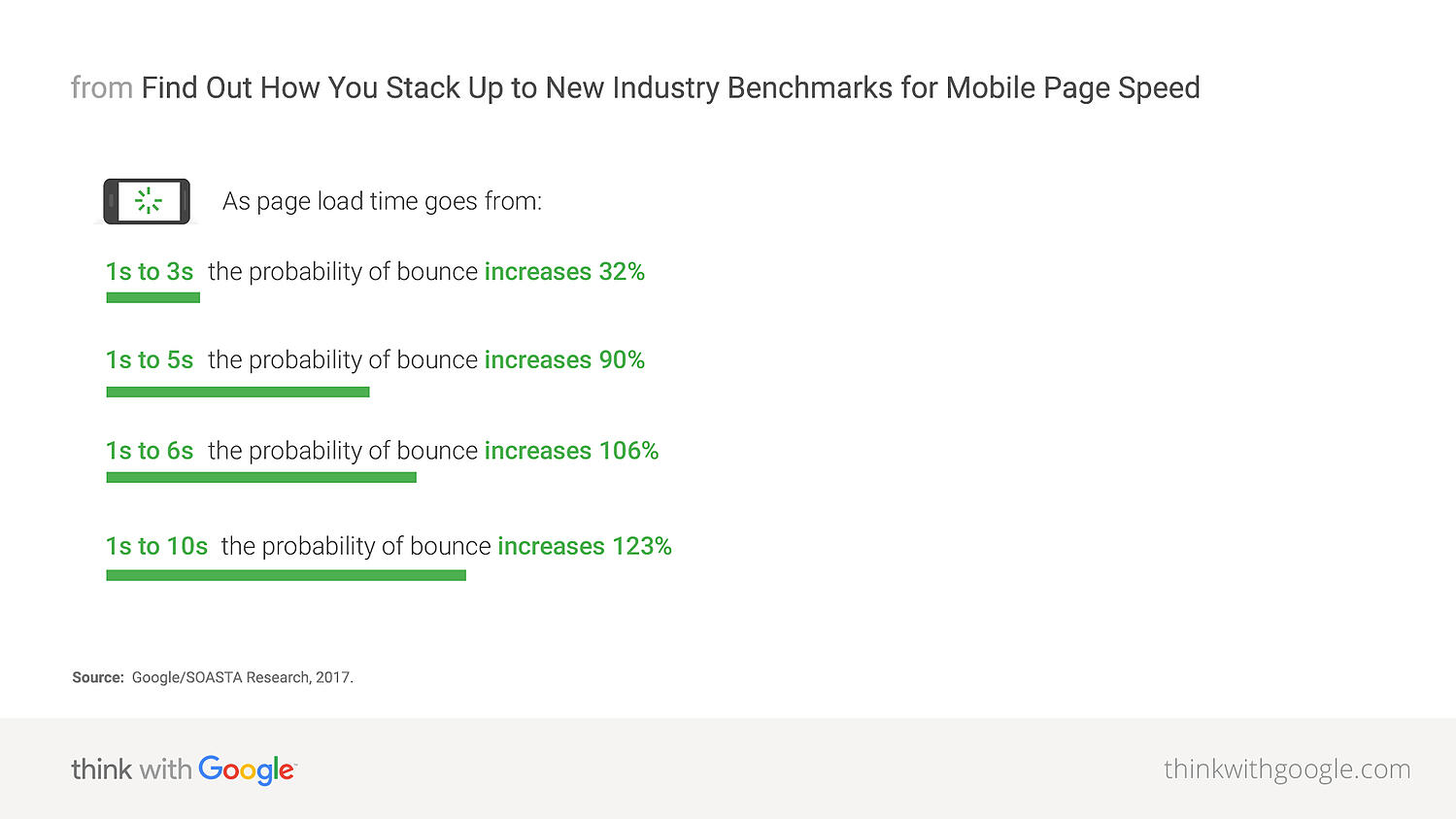
Site Hızı Sayfa Zamanlamaları
Bu rapor, her bir URL için ortalama sayfa yükleme sürelerini inceler. Bunu, HubSpot'un sitesindeki en yavaş yüklenen sayfaları belirlemek için kullanıyorum ve nihai amacı, onların tatlı, tatlı zamanlarını neden harcadıklarını ve onları nasıl hızlandıracaklarını bulmak.
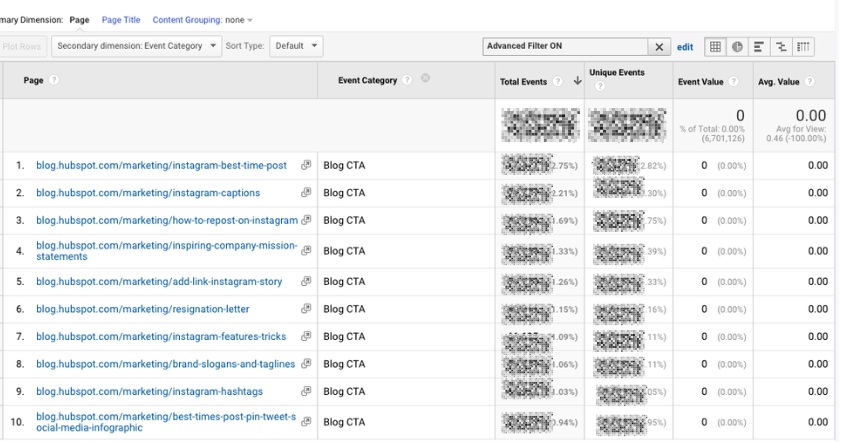
Varsayılan metrikler, sayfa görüntülemeleri ve ortalama sayfa yükleme süresidir, ancak şunlara da bakmanızı öneririm:
- Ort. sayfa yükleme süresi ve hemen çıkma oranı
- En yüksek sayfa görüntülemeye sahip blog gönderilerini ilk önce görebilmek için Sıralama Türünü "Ağırlıklı" olarak değiştirin
- Ort. sayfa yükleme süresi ve sayfa değeri
Site Arama
Her şeyden önce: Kullanıcılar web sitenizde arama yapabiliyorsa, GA'da Site Arama'yı kurduğunuzdan emin olun. Her görünüm için ayrı ayrı etkinleştirmelisiniz (adım adım talimatlar burada).
kullanım
Genelde, bir artı aramalı ve aramasız kaç oturumun gerçekleştiğini söyleyen "Kullanım" raporuyla başlarım. Yani insanların belirttiğim görünüm ve zaman dilimi için site aramasını ne sıklıkla kullandığını öğreniyorum.
Arama Terimleri
Burada insanların ne aradığını öğreneceksiniz. Temaları arayın: Aynı arama terimlerinin birden çok kez geldiğini görürseniz, çıkarabileceğiniz birkaç sonuç vardır.
Kullanıcılara aradıkları bilgileri veren yeni içerik oluşturmanız ve/veya daha kolay bulunabilmesi için mevcut içeriği daha iyi ortaya çıkarmanız gerekir.
"Arama Çıkışlarının Yüzdesi" sütununa dikkat edin, çünkü bu, bir sonuç seçmek yerine kaç kullanıcının arama sonuçları sayfasından tıkladığını gösterir. Genellikle, sorularına iyi bir cevap olmadığını (veya uygun bir şekilde adlandırılmadığını) çıkarabilirsiniz.
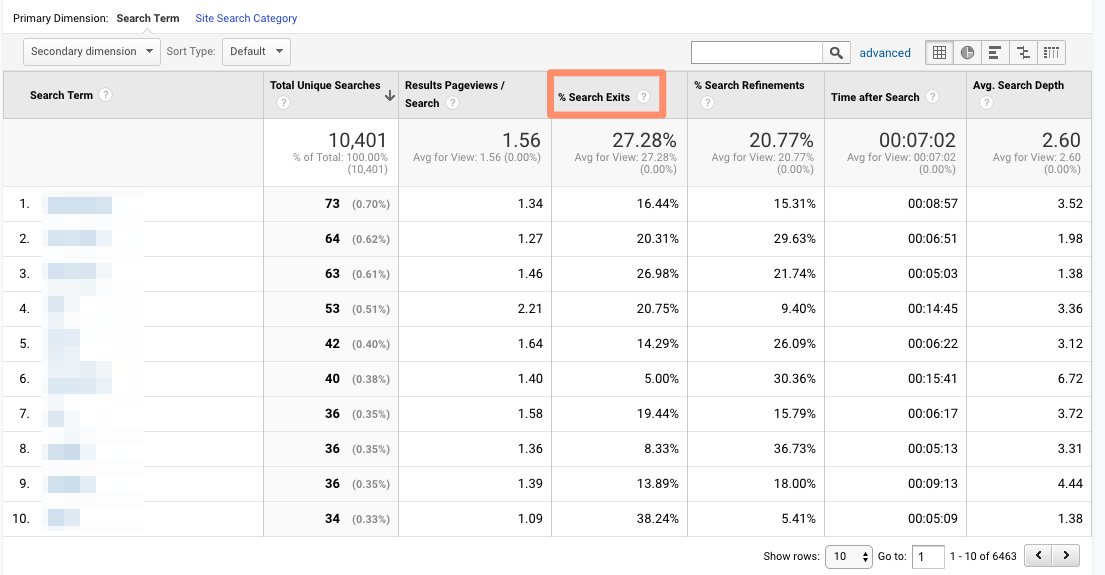
Arama Sayfaları
Bu rapor, kullanıcıların hangi sayfalardan arama yapmaya başladığını gösterir. Bunu bağlamsal olarak düşünmek önemlidir. Belki insanlar genellikle 404 sayfanızdan aramaya başlıyordur - bu mantıklı ve endişelenecek bir şey değil.
Öte yandan, bir ürün açılış sayfasından arama başlatıyorlarsa, bir sorun var demektir. İçerik açıkça, reklam bağlantısını tıkladıklarında sahip oldukları beklentileri karşılamıyor.
Loves Data, daha fazla araştırmak istiyorsanız, GA'nın Site Arama raporlarına sağlam bir genel bakış sağlar.
Olaylar
Bir kullanıcı bir düğmeye tıklar. Sonra bir dosya indirirler. Ardından bir video izliyorlar.
Hayır, bu dünyanın en sıkıcı yatma zamanı hikayesi değil - bu bir GA olayı örneği. Spesifik olmak gerekirse, üç olay.
GA, olayları “bir web sayfasından veya ekran yükünden bağımsız olarak ölçülebilen içerikle kullanıcı etkileşimleri” olarak tanımlar.
Bu kullanıcı etkileşimleri size kalmış; Sitenize veya uygulamanıza ilgilendiğiniz belirli işlemleri izleyen özel bir kod eklemeniz gerekecek. Talimatlar burada.
Etkinlik takibi konusunda zaten heyecanlı değilseniz, heyecanlanmanızı istiyorum. Burada sonsuz olasılık vardır: Bir ürün demosunu izlemek için ayarlanmış bir etkinliğiniz ve aracınızın harici incelemesine bağlantıya tıklamak için başka bir etkinliğiniz varsa, her bir etkinliğin kaç kez gerçekleştiğini ölçebilirsiniz.
Belki videonuzun çok fazla oynatılmadığını keşfedersiniz. Muhtemelen mevcut videoyu optimize etmenin, sitenizde bulmayı kolaylaştırmanın veya yeni bir tane oluşturmanın zamanı gelmiştir. Veya belki de beklediğinizden daha fazla kullanıcının ürününüzün üçüncü taraf incelemesini kontrol ettiğini görüyorsunuz.
Bu, kullanıcıların daha fazla sosyal kanıt ve referans istediğini söyler. İnceleme olumlu olduğu için, sitenizde öne ve merkeze koymak isteyebilirsiniz.
En İyi Etkinlikler
Bu rapor, en sık meydana gelen olayları izler - oldukça basittir. Toplam olayları (örneğin, bu olayın kaç kez gerçekleştiğini) ve benzersiz olayları (o olayın bir veya daha fazla tekrarını içeren oturumların sayısını) göreceksiniz.
Etkinlikleriniz için değerler ayarladıysanız, bu rapor ayrıca her etkinliğin toplam değerinin ve ortalama değerinin (veya toplam değerin sıklığa bölünmesiyle) nasıl olduğunu gösterir.
Sayfalar
Bu raporda, en çok işlemi hangi sayfaların oluşturduğunu görebilirsiniz. Genellikle ikincil boyut olarak "Etkinlik Kategorisi"ni ekliyorum, ardından en çok ilgilendiğim olayı filtreliyorum.
Size bir fikir vermek için ekibim “Blog CTA”sını takip ediyor. Bu olay, bir kullanıcı bir blog gönderisine katıştırılmış bir CTA'yı her tıkladığında tetiklenir. Aşağıdaki rapora ulaşmak için, ikinci boyut olarak “Etkinlik Kategorisi”ni ekledim, ardından “Sayfa blog.hubspot.com ile başlar” (böylece blogda yalnızca URL'leri görebilirdim) ve “Etkinlik Kategorisi eşittir Blog CTA'sı” için filtre uyguladım. ”
Artık hangi gönderilerin en çok CTA tıklaması oluşturduğunu görebiliyorum. Umarım, olay izlemenin gücünü görmeye başlıyorsunuzdur!
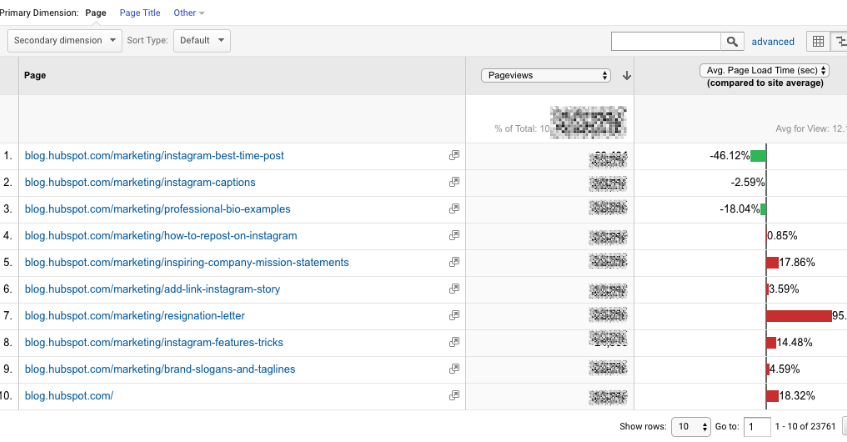
Etkinlik Akışı
Etkinlik Akışı raporu, sitenizde etkinliklerin gerçekleştiği sırayı izler. Size şunları söyleyebilir:
A. Belirli olayların önce meydana gelip gelmediği ve diğer olayları tetikleyip tetiklemediği
Size bir fikir vermek için, belki kullanıcılar demo videonuzu sık sık izler, ardından bir satış görevlisiyle bir arama planlamak için CTA'yı tıklayın.
B. Belirli olay kategorilerinin diğerlerinden daha yaygın olup olmadığı
Videoların indirilen PDF'lerden çok daha sık oynatıldığını gördüğünüzü hayal edin.
C. Kullanıcıların segmente göre farklı davranıp davranmadığı
Örneğin, organik kaydırma yoluyla gelen insanlar, sosyal medya aracılığıyla gelen insanlardan çok daha fazla fiyatlandırma sayfanızın en altına inebilir.
Not: Bu rapor çok örneklemeye tabidir. (GA'nın veri örnekleme uygulamaları hakkında daha fazla bilgiyi burada bulabilirsiniz.) Örneklenen veriler genellikle oldukça doğrudur, ancak bu, çıkardığınız sonuç ne kadar önemliyse, o kadar az belirsizliğe tahammül edebileceğiniz anlamına gelir.
Örnekleme düzeyini azaltmak için tarih aralığını küçültün.
Yayımcı
Web sitenizden Google AdSense veya Ad Exchange ile para kazanıyorsanız, reklam birimlerinizin nasıl performans gösterdiğine ilişkin bilgileri GA'ya getirmek için Ad Manager ve Google Analytics entegrasyonunu kullanabilirsiniz.
Burada daha fazla ayrıntıya girmeyeceğim, ancak daha fazlasını öğrenmek istiyorsanız aşağıdaki kaynakları okumanızı tavsiye ederim:
5. Google Analytics Dönüşüm Raporları
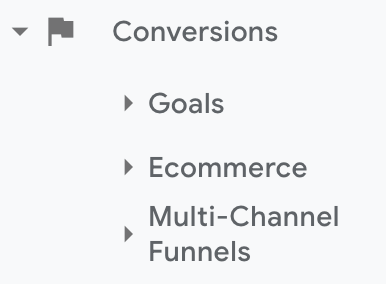
Bir web siteniz varsa, sitenizi ziyaret eden insanlar için bir hedefiniz - muhtemelen birkaç tane - vardır.
E-ticaret mağazası sahipleri, ziyaretçilerinin e-posta listelerine abone olmalarını, bir kullanıcı hesabı oluşturmalarını, sepetlerine bir şeyler eklemelerini ve/veya sipariş onay sürecini tamamlamalarını ister.
Medya şirketleri, ziyaretçilerinin sitelerinde mümkün olduğu kadar uzun süre kalmasını ve/veya belirli sayıda sayfayı görüntülemesini ister (reklam gelirlerini en üst düzeye çıkarmak için daha iyidir).
B2B işletmeleri, ziyaretçilerinin bir e-kitap indirmesini, bir web seminerine kaydolmasını veya bir satış temsilcisiyle görüşme rezervasyonu yapmasını ister.
Google Analytics, tüm bunları ve daha fazlasını ölçmeyi mümkün kılar.
Hedef, esas olarak tanımladığınız bir dönüşümdür (bu nedenle bu bilgi Dönüşüm bölümünde görünür.)
Dört ana hedef türü vardır:
- Hedef: Bu hedef, bir kullanıcı ürün sayfası, sipariş onay sayfası veya teşekkür sayfası gibi belirli bir sayfaya ulaştığında tamamlanır.
- Etkinlik: Bu hedef, önceden tanımlanmış bir etkinlik başlatıldığında tamamlanır (Etkinlikler olarak ayarlayabileceğiniz Etkinlikler gibi - bir video izlemeyi veya sosyal medyada bir şeyler paylaşmayı düşünün)
- Süre: Bu hedef, bir kullanıcının oturumu önceden belirlenmiş bir süreden daha uzun sürdüğünde tamamlanır
- Oturum başına sayfa/ekran: Bu hedef, bir kullanıcı oturum başına belirli sayıda sayfayı (veya bir uygulama için ekran) görüntülediğinde tamamlanır.
Hedeflerinizi belirledikten sonra, bunları oluşturmak, düzenlemek ve paylaşmak için bu talimatlara göz atın. Hedef değerleri seçmeyle ilgili bu kılavuz da oldukça yararlıdır.
genel bakış
Genel olarak hedef odaklı nasıl yaptığınızı öğrenmek için buraya gidin. Tarih aralıklarını karşılaştırdığımda ve/veya segmentlere göre hedef tamamlamalarına baktığımda bu rapordan en iyi şekilde yararlanıyorum.
Örneğin, cihaza göre hedef tamamlamalarına hızlı bir şekilde bakıldığında, mobil ziyaretçilerin blog bültenine masaüstü ve tablet ziyaretçilerine göre çok daha az sıklıkla kaydolduğu ortaya çıkıyor. Bunun nedeni, bir telefonda haber bültenine kaydolmanın zor olması olabilir - veya mobil kullanıcılar bir şey arıyor ve oturumlarını buldukları anda sonlandırıyor olabilir. Hangi dava olduğuna karar vermek için daha fazla araştırmalıyım.
Hedef URL'ler
Bir hedefin tamamlandığını bilmek kendi başına yardımcı olmaz; ayrıca nerede olduğunu da bilmeniz gerekir. Aynı formu sitenizde üç ayrı sayfaya yerleştirdiğinizi varsayalım.
Dragonstone, Blackwater Bay'den Daenerys Stark'ın bir danışmanla iletişime geçmek için formunuzu doldurması harika, ama hangi sayfada doldurdu?
Hedef URL'ler raporu size gösterir. Dönüşümleri "Hedef Tamamlama URL'si"ne göre ayırır (okuyun: düştüğü yer.)
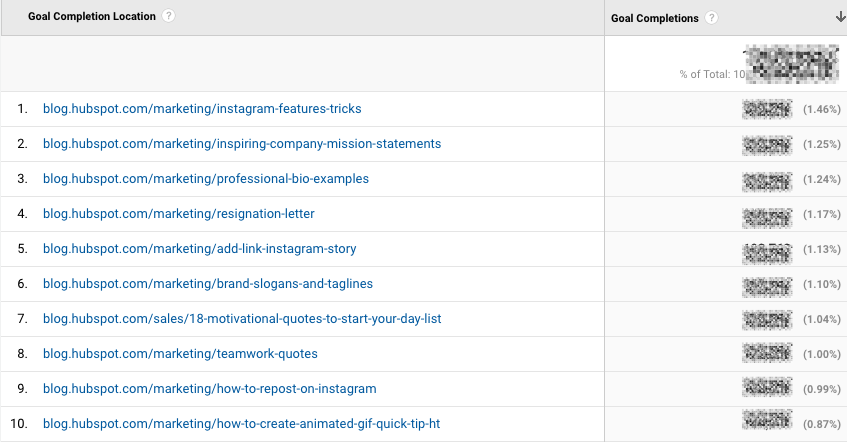
Ters Hedef Yolu
Ters Hedef Yolu, Dönüşüm bölümünün görünmeyen kahramanıdır. Pekala, şimdi onun övgülerini söylüyorum. Bu rapor, bir kullanıcının hedefi tamamlamadan önce ziyaret ettiği son üç sayfayı görmenizi sağlar.
Sıralı olmayan hedefler için kullanışlıdır. Belki sitenizde birden çok yerde görünen bir iletişim formunuz vardır veya kullanıcıları e-kitabınızı satın almaya yönlendiren iki farklı yol vardır. Bu rapor sayesinde, insanların nihai varış noktasına nasıl ulaştığını anlayabilirsiniz ve bir huni oluşturmaya gerek yoktur.
Genellikle belirli bir hedef tamamlama konumuna veya önceki adım 1, 2 veya 3'teki hedefe filtre uygularım.
Örneğin, içerik indirmelerinden hangi blog gönderilerinin potansiyel müşteriler oluşturduğunu görmekle ilgilendiğim için filtreye “Blog.hubspot.com içeren Hedef Önceki Adım – 1” ekledim.

İşte aldıklarım:
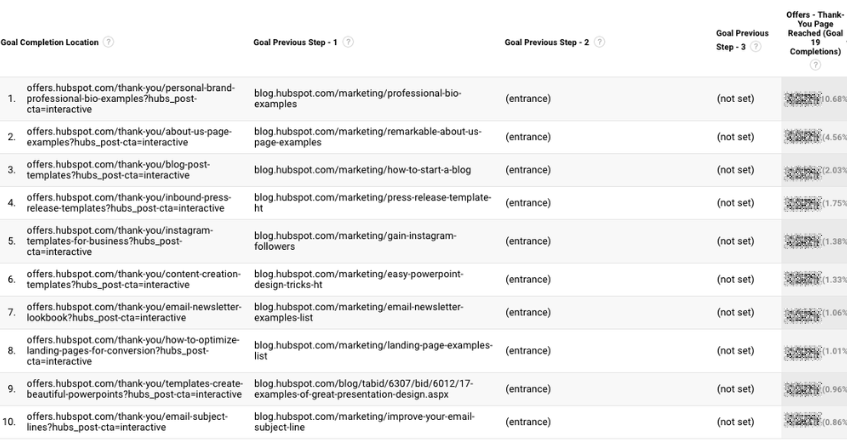
“(Giriş)”, kullanıcının siteye o adımda geldiği anlamına gelir; "(ayarlanmadı)", kullanıcının bu adımdan önce hiçbir adımı tamamlamadığı anlamına gelir - çünkü bunlar henüz web sitesinde değildir.
Ters Hedef Yolunun kapsamlı bir keşfi için OnlineMetrics'in kılavuzuna bakın.
Huni Görselleştirme
Sıralı hedefler için Huni Görselleştirme, başvuracağınız raporunuzdur.
E-ticaret örneğine geri dönersek, son hedef "Sipariş onay sayfasına ulaşma" olacaktır. Bundan önceki hedef veya 3. hedef "Tıklanan ödeme" olacaktır. Bundan önceki hedef, 2. hedef, "Sepete bir şey eklendi" olacaktır. Ve bundan önceki hedef, hedef 1, "Ürün listeleme sayfasına baktım" olurdu.
Her aşamada, kullanıcının düştüğünü görebilirsiniz. Bu, dönüşüm oranlarını iyileştirebileceğiniz alanları belirlemenizi sağlar; örneğin, ödeme işlemi sırasında çok sayıda kullanıcı kaybedersiniz. Konuk olarak ödeme yapabilmeleri için akışı değiştirirsiniz (bir hesap oluşturma ihtiyacına karşı), bu da ödemeden vazgeçmeyi önemli ölçüde azaltır.
Bu ayrıntı düzeyini görmek için hedeflerinizi bir dizi olarak belirlemeniz gerekir. Tüm hedefleriniz "Sipariş onayı sayfasına ulaştınız" gibi yalnızca nihai hedefse, kullanıcıların nasıl ilerlediğini tersine mühendislik yapamazsınız.
Huni Görselleştirme raporu ayrıca, hedef yolundaki ilk adımı gerekli olup olmadığını işaretlemenizi gerektirir. GA'ya evet, ilk hedefin tamamlanması gerektiğini söylerseniz, Huni Görselleştirme size yalnızca kullanıcının 1. hedefi ilk bitirdiği oturumları gösterir. Bir kullanıcı 1 numaralı hedefi atlar ve doğrudan 2 numaralı hedefe giderse, oturumu burada gösterilmez.
Hedef Akışı
Huni Görselleştirme, yemek yemeden önce her zaman dirseklerinizi masadan kaldırmanıza ve ellerinizi yıkamanıza neden olan gergin akrabanızsa, Hedef Akışı sizi rastgele okuldan alıp hayvanat bahçesine götüren rahat, eğlenceli akrabadır.
Tüm bunları söylemek gerekirse: Hedef Akışı size Huni Görselleştirmeden çok daha fazla özgürlük sağlar. İkincisinden farklı olarak, Hedef Akışı, kullanıcının 1 numaralı gerekli hedefi tamamlayıp tamamlamadığına bakılmaksızın, tamamlanmış nihai hedefe götüren tüm oturumları gösterir.
Huni Görselleştirmeden bir başka fark: Hedef Akışı, size geri döngüleri de gösterir - yani bir kullanıcı önceki bir sayfaya döndüğünde veya mevcut sayfasını yenilediğinde.
Kullanıcı bir adımı atlarsa, Huni Görselleştirme onu "geri doldurur". Hedef Akışı yok.
Mevcut bir huniyi düzenler veya yeni bir huni oluşturursanız, Huni Görselleştirme o andan itibaren tüm verilerinizi size gösterecektir. Goal Flow ise size geçmişten gelen verileri gösterebilir.
Ayrıca, daha ayrıntılı hale getirmek için raporun Boyut ve Ayrıntı Düzeyinin yanı sıra segmenti de değiştirebilirsiniz.
Hangisinin en yüksek ve en düşük oranlarda dönüşüm sağladığını ve bunların genellikle nerede düştüğünü görmek için çeşitli segmentlere bakmanızı öneririm.
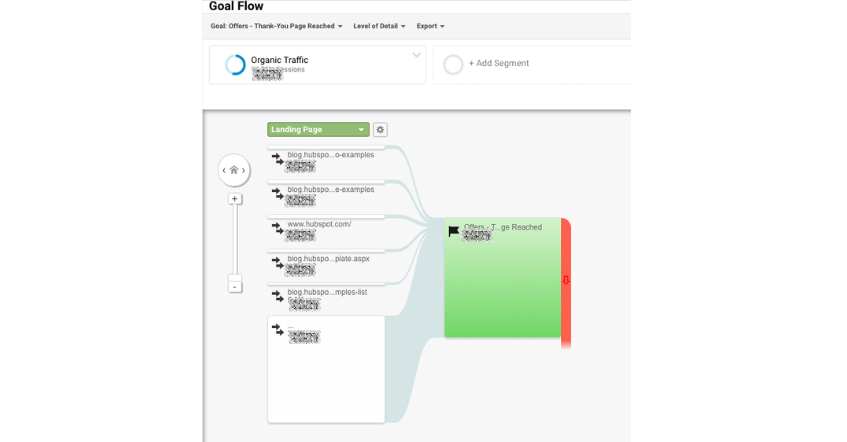
Not: Bu rapor örneklemeye tabidir. (GA'nın veri örnekleme uygulamaları hakkında daha fazla bilgiyi burada bulabilirsiniz.) Örneklenen veriler genellikle oldukça doğrudur, ancak bu, çıkardığınız sonuç ne kadar önemliyse, o kadar az belirsizliğe tahammül edebileceğiniz anlamına gelir.
Örnekleme düzeyini azaltmak için tarih aralığını küçültün.
Akıllı Hedefler
Bu rapor, A) Google Ads kullanıyorsanız ve B) dönüşümleri ölçmüyorsanız yararlıdır. Temel olarak Google, "en iyi" oturumlarınızı veya dönüşüm oluşturma olasılığı en yüksek oturumları belirlemek için makine öğrenimini kullanır ve ardından bu temaları Akıllı Hedeflere dönüştürür.
Akıllı Hedefleriniz olduğunda, bunları reklam performansınızı optimize etmek için Google Ads'de kullanabilirsiniz.
Akıllı Hedefler, pazarlama topluluğu içinde tartışmalıdır çünkü veriler minimum düzeydedir ve işletmelere kendi dönüşüm izlemelerini kurarak çok daha iyi hizmet verilecektir. Bunları kullanmaya karar verirseniz bunu aklınızda bulundurun.
GA4 Araçları
GA4'ün birçok aracı, raporu ve özelliği yukarıda listelenen Universal Analytics'tekilere benzer olsa da, bu bölümde ele alacağımız bazı önemli farklılıklar vardır.
1. Ev
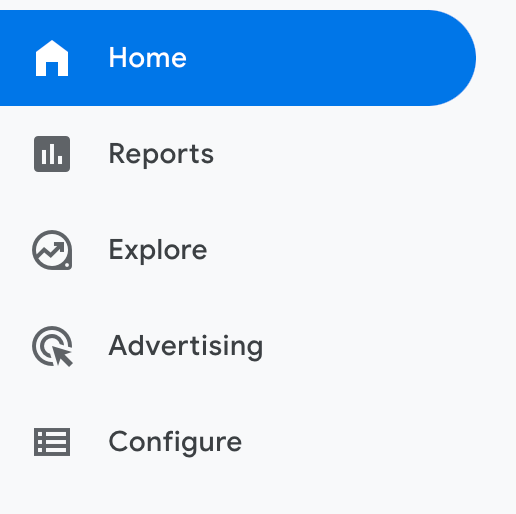
Ana Sayfa sekmesi, raporların, istatistiklerin ve diğer rakamların özelleştirilebilir bir panosudur. Web sitenizin genel performansının bir anlık görüntüsünü görmek için Ana Sayfa sekmesinde gördüklerinizi ayarlayabilirsiniz.
Aşağıdaki örnekte kullanıcıları, yeni kullanıcıları, aktif katılım süresini ve toplam geliri görebiliriz çünkü bu metrikler sitem için çok önemlidir.
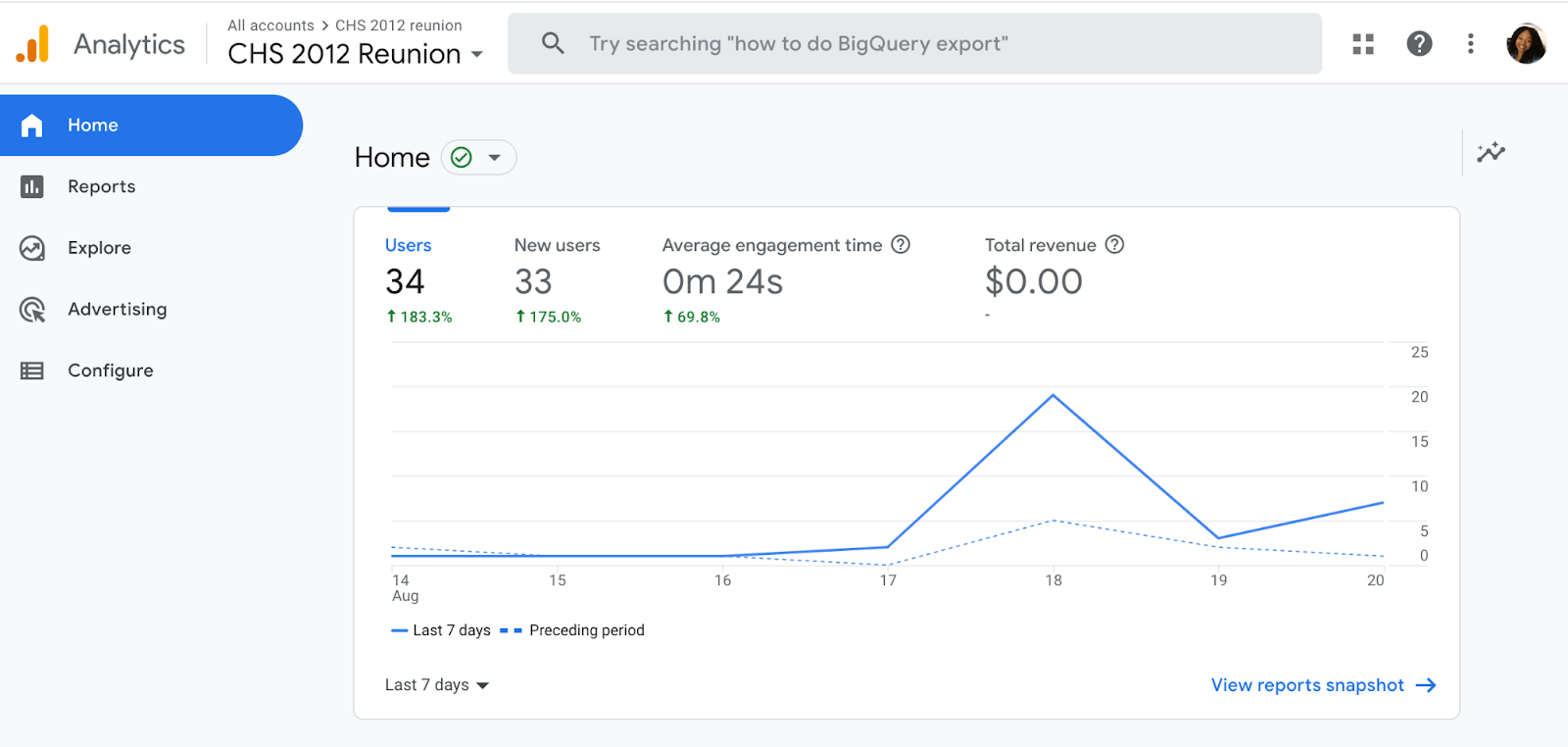
2. Raporlar
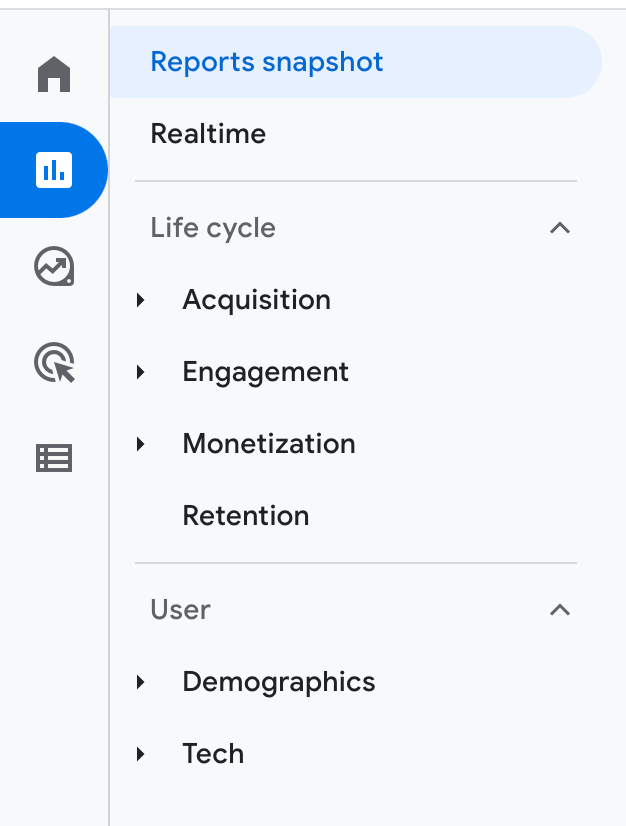
Raporlar sekmesi, önce bu örnekte Ana Sayfa sekmesindeki aynı bilgileri içeren Raporlar Anlık Görüntüsünü gösterir.
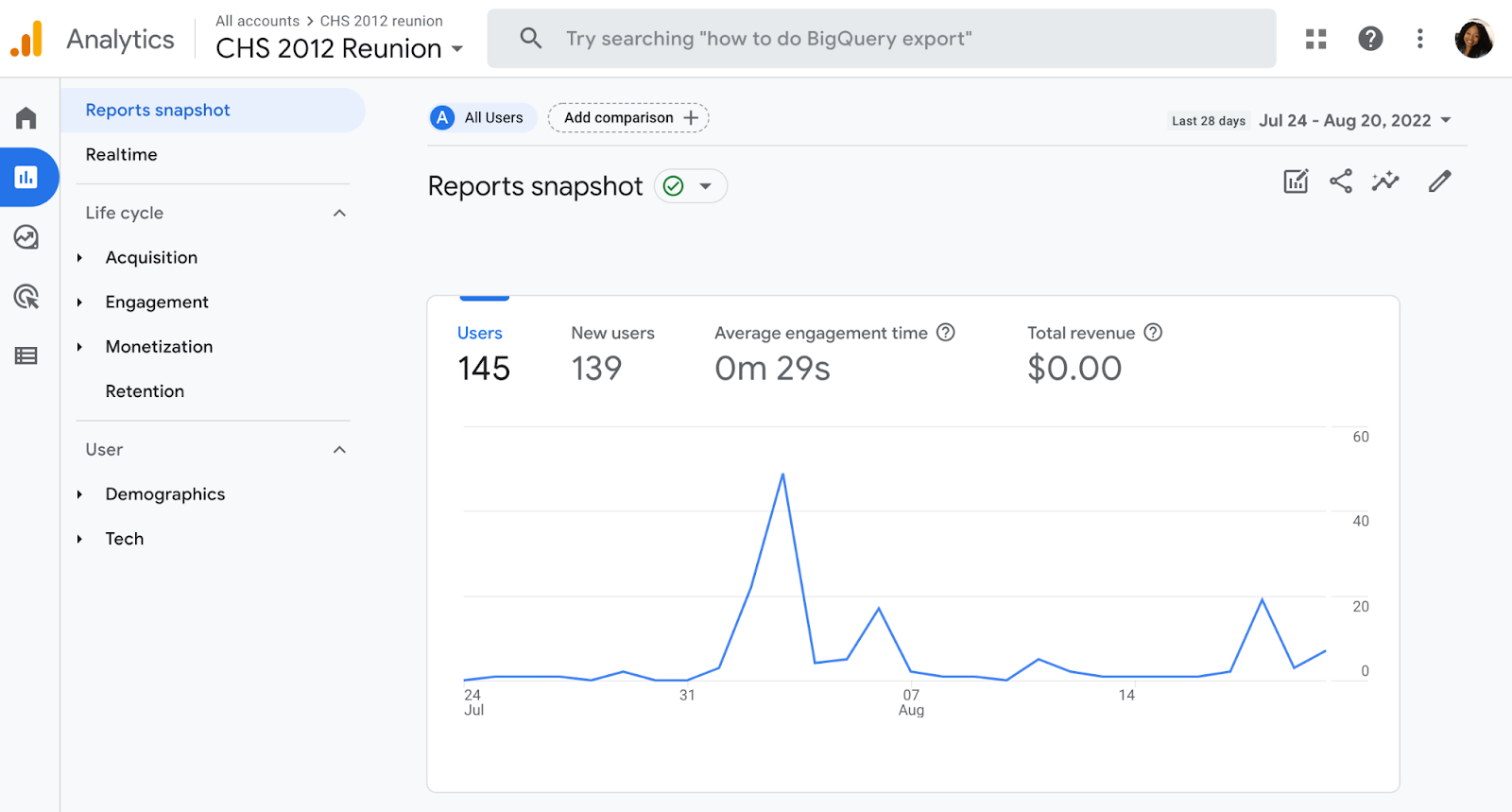
Ayrıca aşağıda listelenen diğer raporlara da geçebilirsiniz:
- Rapor Anlık Görüntüsü
- Gerçek zamanlı
- Yaşam döngüsü
- kullanıcı
3. Keşfet
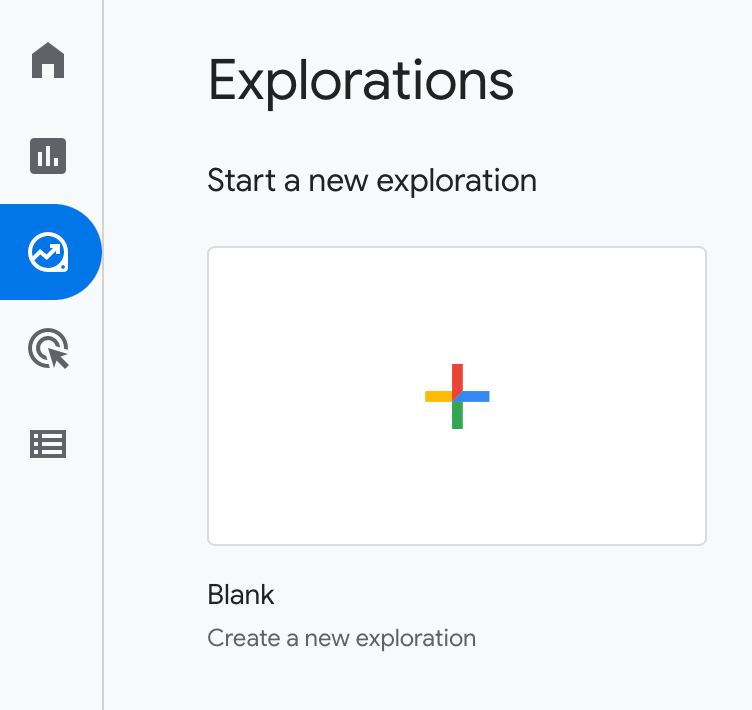
Google Analytics'teki keşifler, ziyaretçilerinizin yeni sayfalar ve içerik keşfetmek için sitenizde nasıl gezindiğini incelemenize olanak tanır. Etkinleştirebileceğiniz birkaç önceden ayarlanmış keşif vardır veya sıfırdan yeni bir tane oluşturabilirsiniz.
4. Reklam
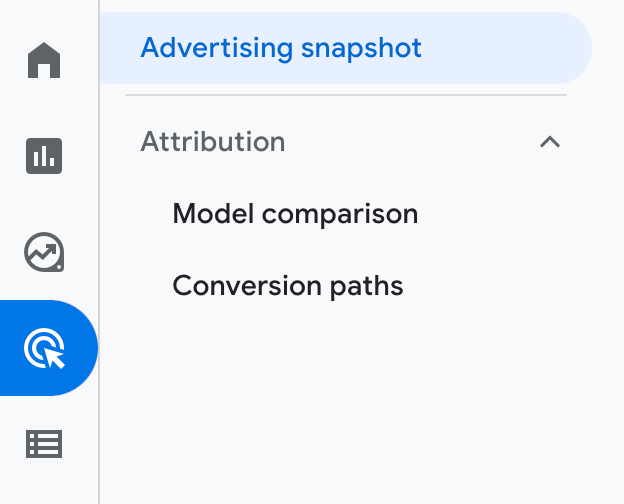
Reklam sekmesine tıkladığınızda, Reklam anlık görüntüsü ekranında başlarsınız. Burada, sitenizde en fazla dönüşümü sağlayan kanalları ve temas noktalarını göreceksiniz. Bu sekmenin en yararlı olması için Google Analytics'te hedefler ve dönüşümler ayarlamanız gerekir .
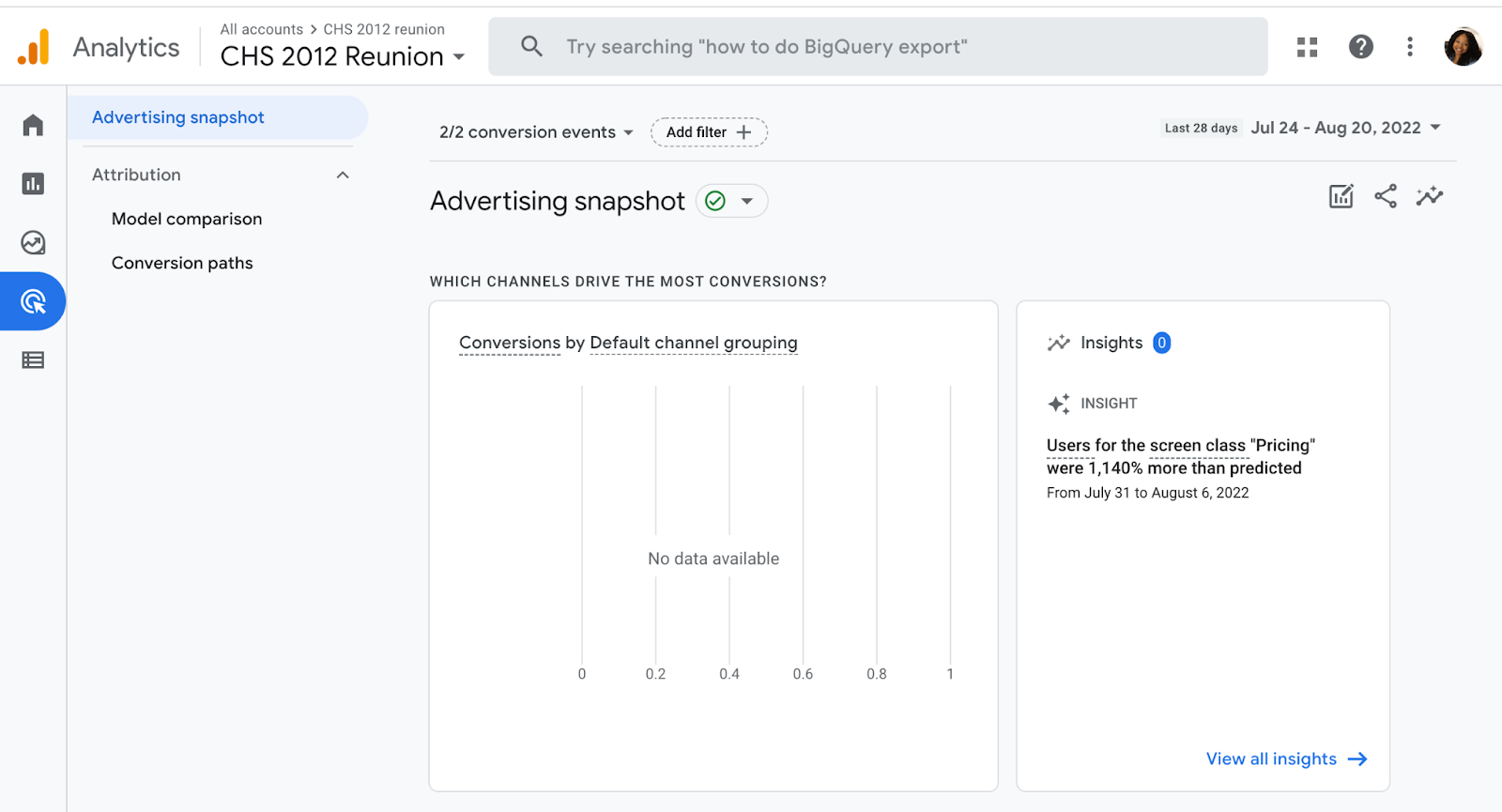
5. Yapılandır
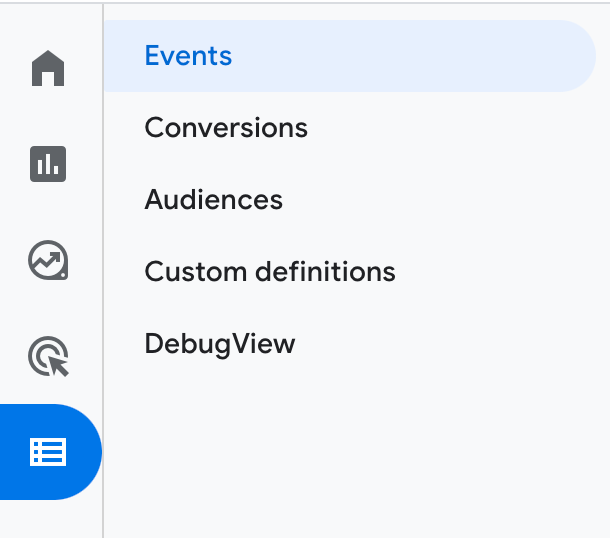
Yapılandır sekmesi, olaylar, dönüşümler, kitleler ve diğer özel tanımlar dahil olmak üzere raporlarınızın önemli parçalarını kuracağınız yerdir. Google Analytics örneğinize ve görmek istediğiniz verilere daha aşina hale geldikçe, verilerinize ayrıntılı bir şekilde bakmak için bu ayarları yapılandırabilirsiniz. Bu, sorunları çözmenize, soruları yanıtlamanıza ve sitenize ve sitenizden elde etmek istediğiniz sonuçlara özel kararlar vermenize olanak tanır.
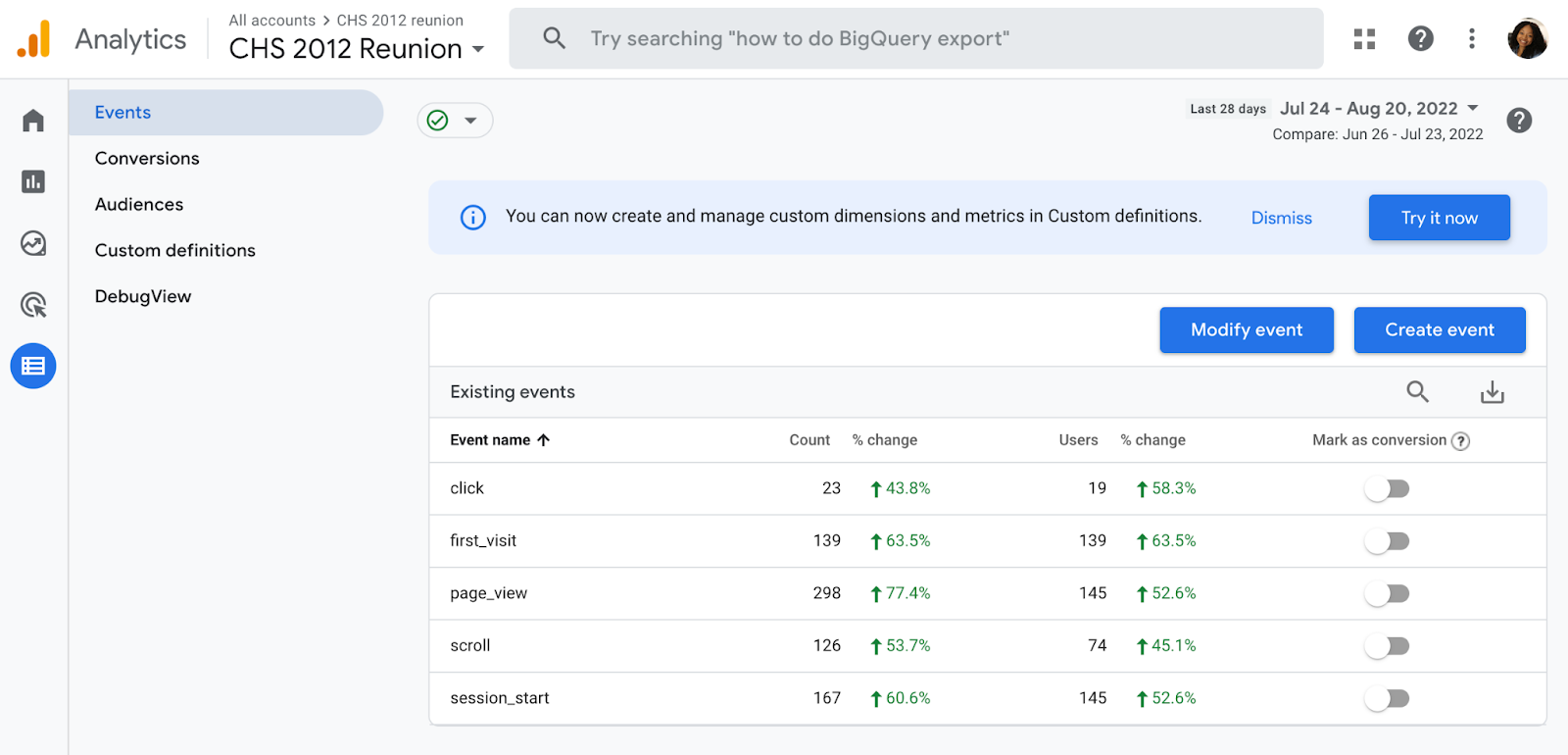
Artık İzlemeye Hazırsınız
Google Analytics, işletmenizi büyütmek için uygulayabileceğiniz somut veriler sağladığı için her işletme için son derece değerli bir araçtır. Bu kılavuza yer işareti koyun ve veri takibiniz daha karmaşık hale geldikçe ona geri dönün.
Google Analytics yolculuğunuzda iyi şanslar.
Editörün notu: Bu gönderi ilk olarak Ağustos 2017'de yayınlandı ve kapsamlı olması için güncellendi.